GIỚI THIỆU CÁC CHỨC NĂNG THEO LUỒNG
Vai trò: Quản trị Trường
- Khai báo danh mục khảo sát
- Tạo câu hỏi khảo sát (câu hỏi mẫu)
- Tạo mẫu phiếu khảo sát
- Tạo khảo sát
- Xem kết quả khảo sát, báo cáo
Vai trò: Giáo viên/Học sinh/Phụ huynh hoặc khách vãng lai (không đăng nhập)
- Tham gia khảo sát trên web
- Tham giá khảo sát trên app
I. Khai báo danh mục
Trên thanh menu chọn Quản lý khai báo => chọn Danh mục khảo sát => Màn hình hiển thị danh sách danh mục khảo sát.png)
Bước 1: Trên màn hình, click button Thêm mới => Màn hình hiển thị form thêm mới
.png)
Bước 2: Nhập/chọn các thông tin vào form (Ô có dấu (*) là hiển thị cho việc bắt buộc phải nhập) => Nhấn Lưu lại để hoàn tất.png)
Lưu ý:
- Bỏ trống các trường bắt buộc khi click button Lưu hệ thống đưa ra thông báo lỗi + focus vào trường lỗi cụ thể
- Tên danh mục nhập tối đa 255 ký tự
- Chỉ bản ghi ở trạng thái Hoạt động mới được hiển thị khi tạo khảo sát
II. Tạo câu hỏi khảo sát
Bước 1: Trên thanh menu chọn menu Câu hỏi khảo sát > Màn hình hiển thị danh sách câu hỏi
Bước 2: Click vào button Thêm mới
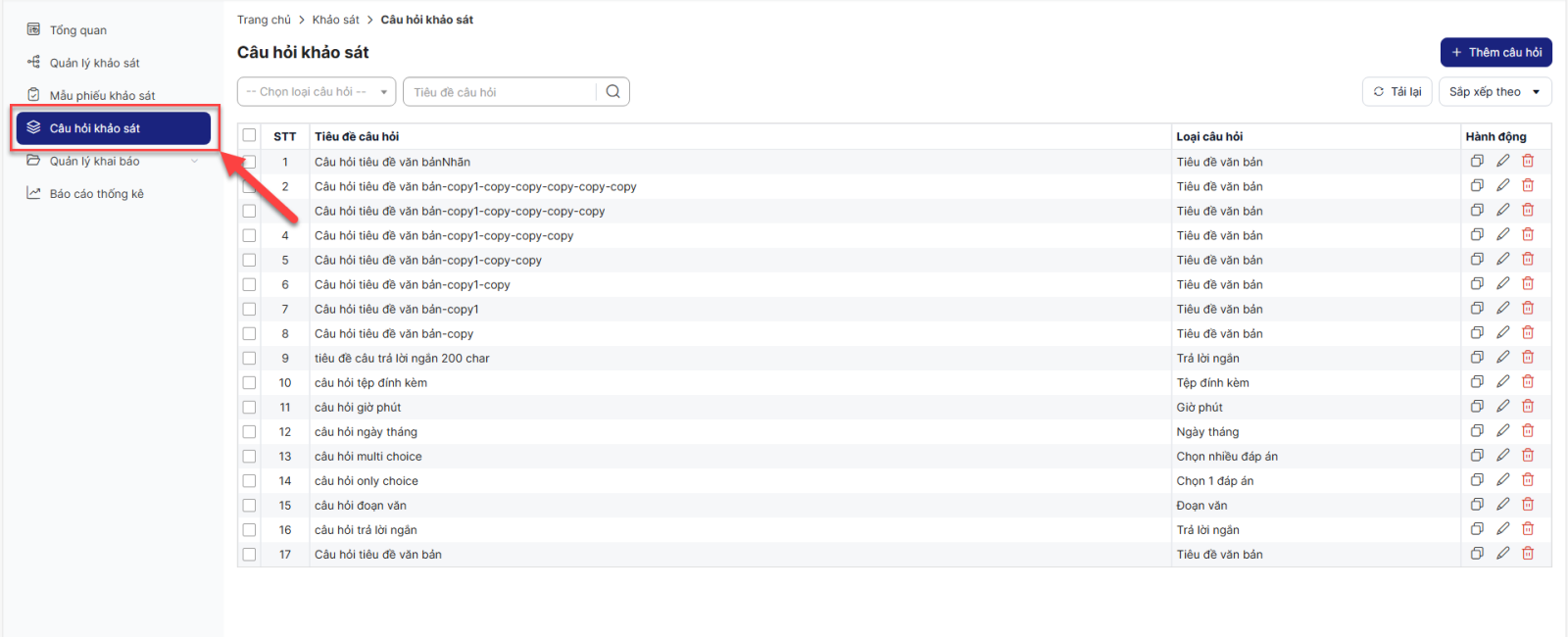
Bước 3: Hệ thống hiển thị droplist các loại câu hỏi khảo sát > Chọn loại câu hỏi cần tạo
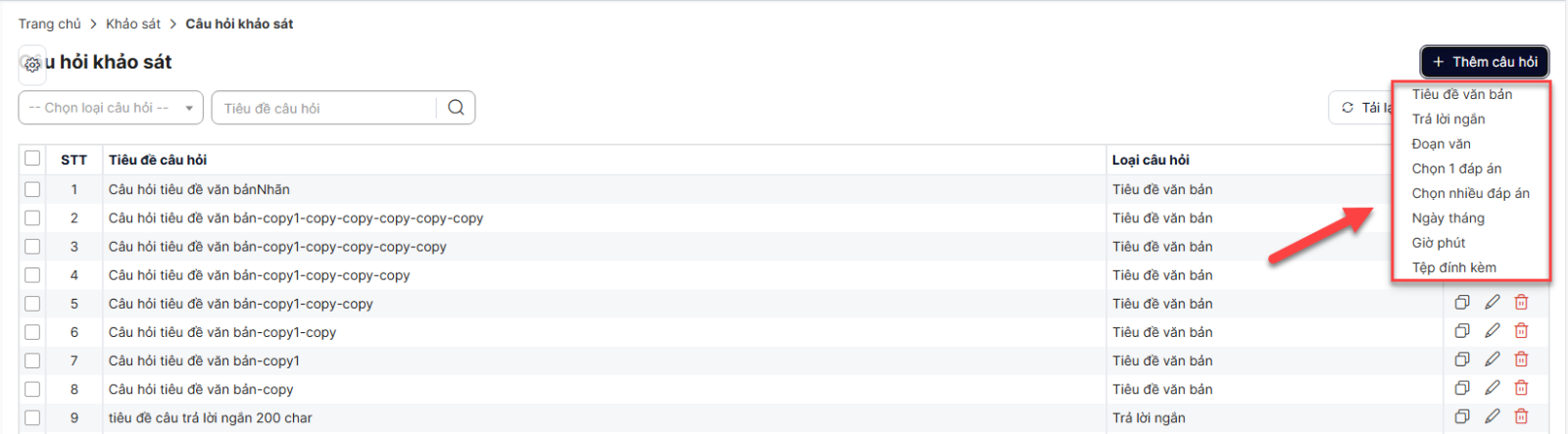
Bước 4: Nhập/chọn các thông tin vào form (Ô có dấu (*) là hiển thị cho việc bắt buộc phải nhập) -> Nhấn Lưu lại để hoàn tất
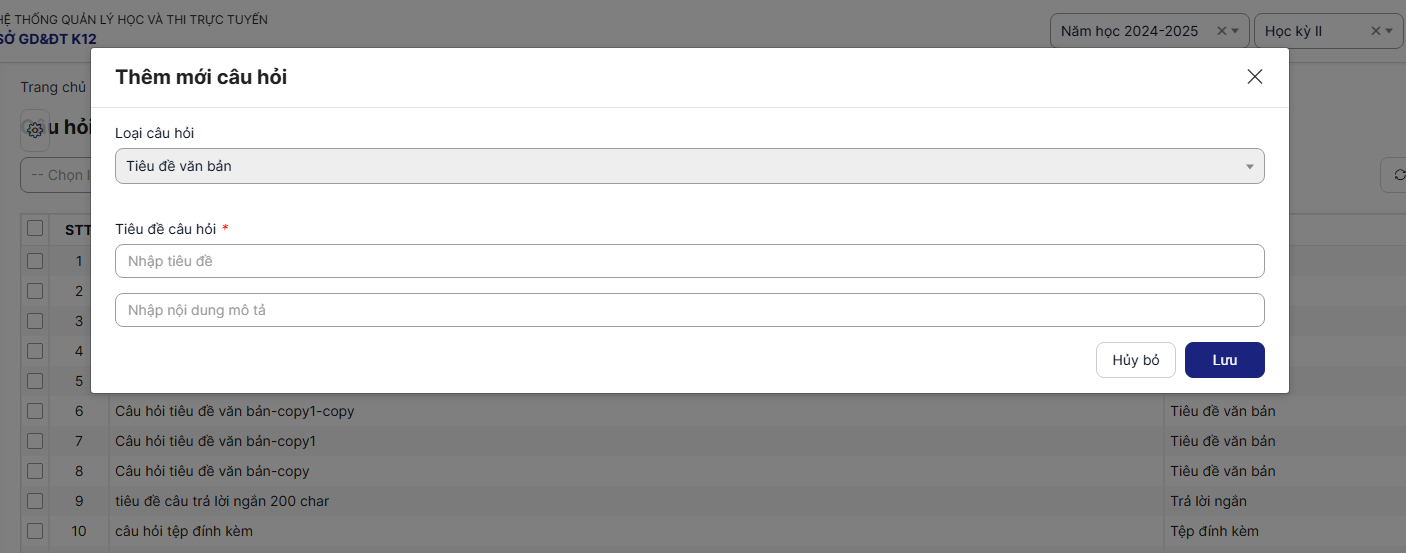
Lưu ý:
- Bỏ trống các trường bắt buộc khi click button Lưu hệ thống đưa ra thông báo lỗi + focus vào trường lỗi cụ thể
- Tiêu đề câu hỏi nhập tối đa 255 ký tự
- Nội dung mô tả nhập không giới hạn ký tự
III. Tạo mẫu phiếu khảo sát
Bước 1: Trên thanh menu chọn menu Mẫu phiếu khảo sát > Màn hình hiển thị danh sách mẫu phiếu
Bước 2: Click button Thêm mẫu phiếu > Hệ thống hiển thị màn hình thêm mới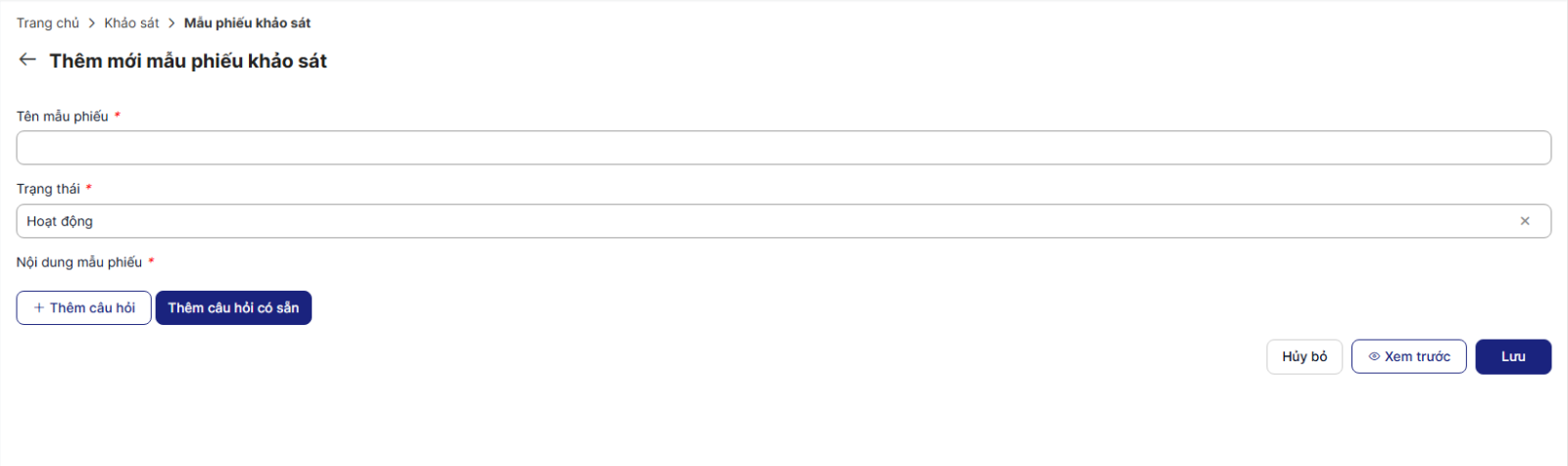
Trường hợp muốn thêm câu hỏi mới:
Bước 3: Click button Thêm câu hỏi > Chọn loại câu hỏi 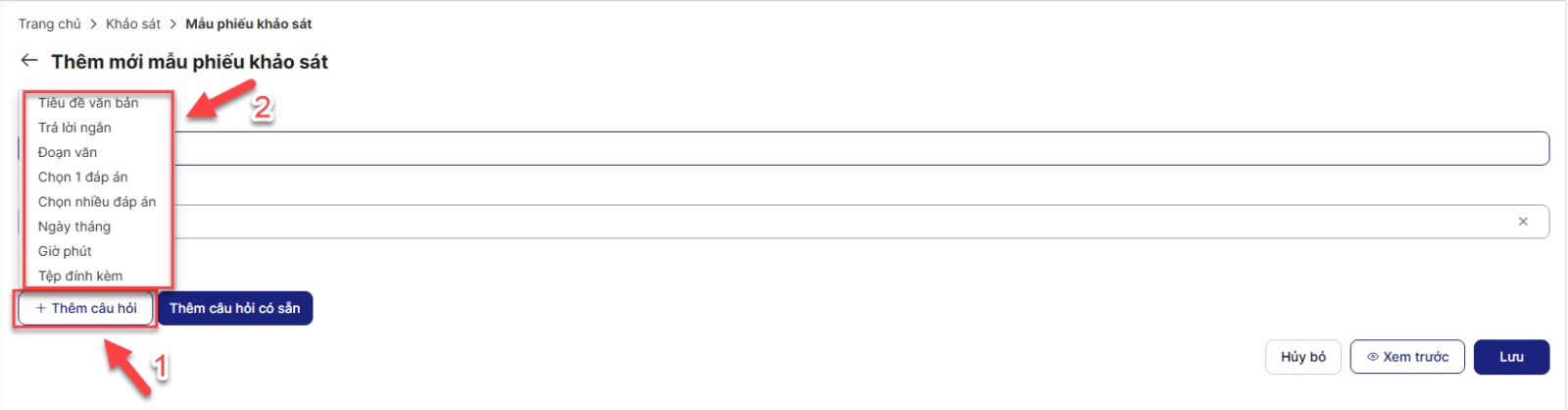
Hệ thống hiển thị form ứng với từng loại câu hỏi > Thực hiện nhập thông tin giống với khi tạo câu hỏi ở menu Câu hỏi khảo sát
.png)
Trường hợp muốn dùng câu hỏi có sẵn:
Bước 3.1: Click button Thêm câu hỏi có sẵn
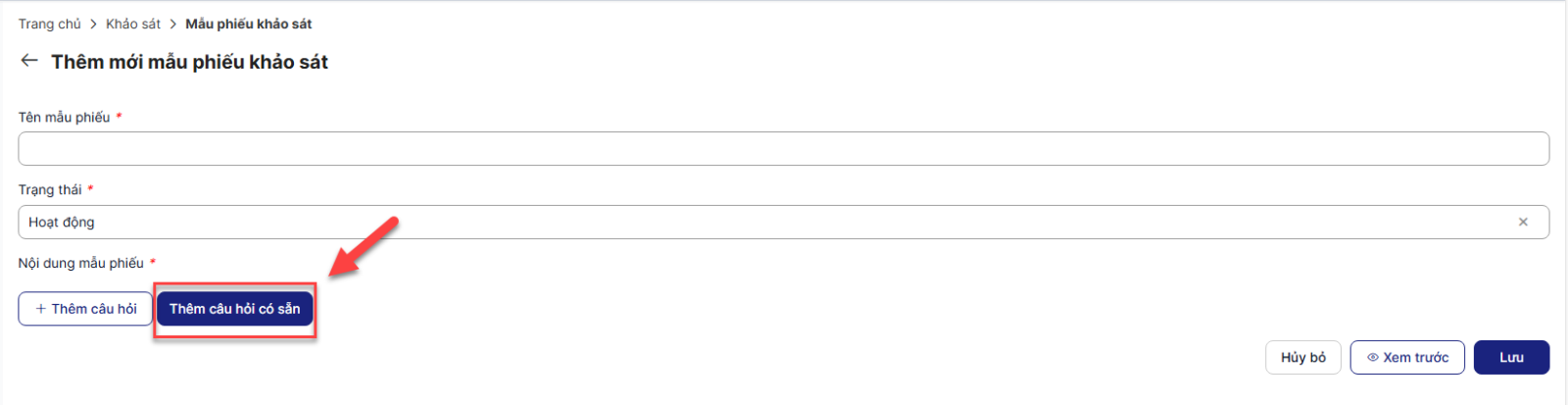
Hệ thống hiển thị Danh sách câu hỏi có sẵn (hiển thị tất cả câu hỏi từ menu Câu hỏi khảo sát)
.png)
Bước 3.2: Click chọn checkbox ở các câu hỏi muốn thêm vào mẫu phiếu > Click button Chọn câu hỏi > Câu hỏi được thêm vào mẫu phiếu
.png)
Lưu ý:
- Khi chọn câu hỏi có sẵn, các câu hỏi sẽ được thêm vào mẫu phiếu theo thứ tự chọn checkbox
Trường hợp muốn chọn câu hỏi bắt buộc:
Bước 4: Sau khi hoàn thành thêm câu hỏi vào mẫu phiếu, click chọn checkbox Câu hỏi bắt buộc nếu cần
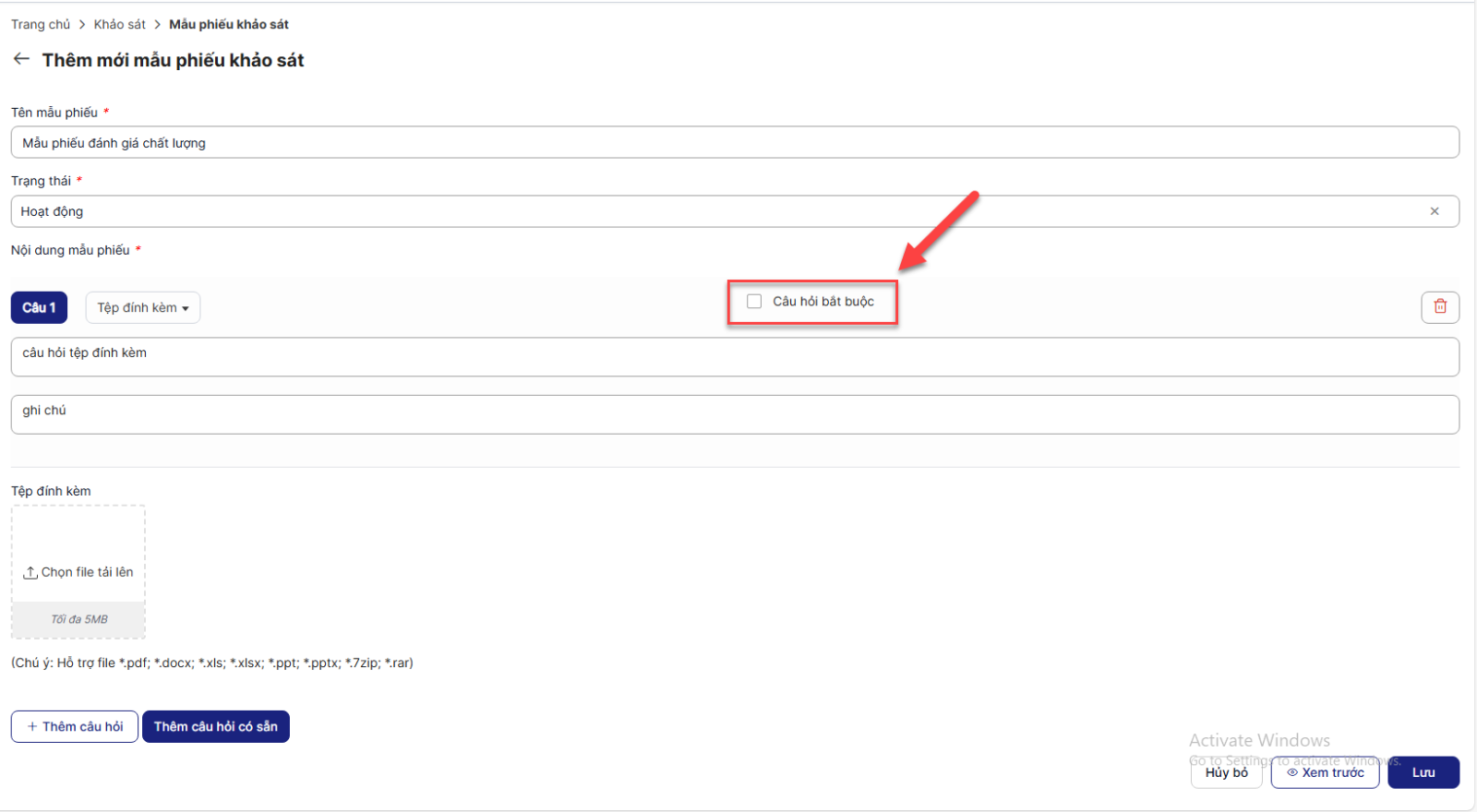
Lưu ý:
- Các câu hỏi được tích chọn Câu hỏi bắt buộc sẽ hiện dấu * khi làm khảo sát. Người tham gia cần bắt buộc trả lời câu hỏi này thì mới có thể gửi khảo sát
Trường hợp muốn xem trước mẫu phiếu:
Bước 5: Click xem trước để xem trước mẫu phiếu khi được view ở phía người tham gia
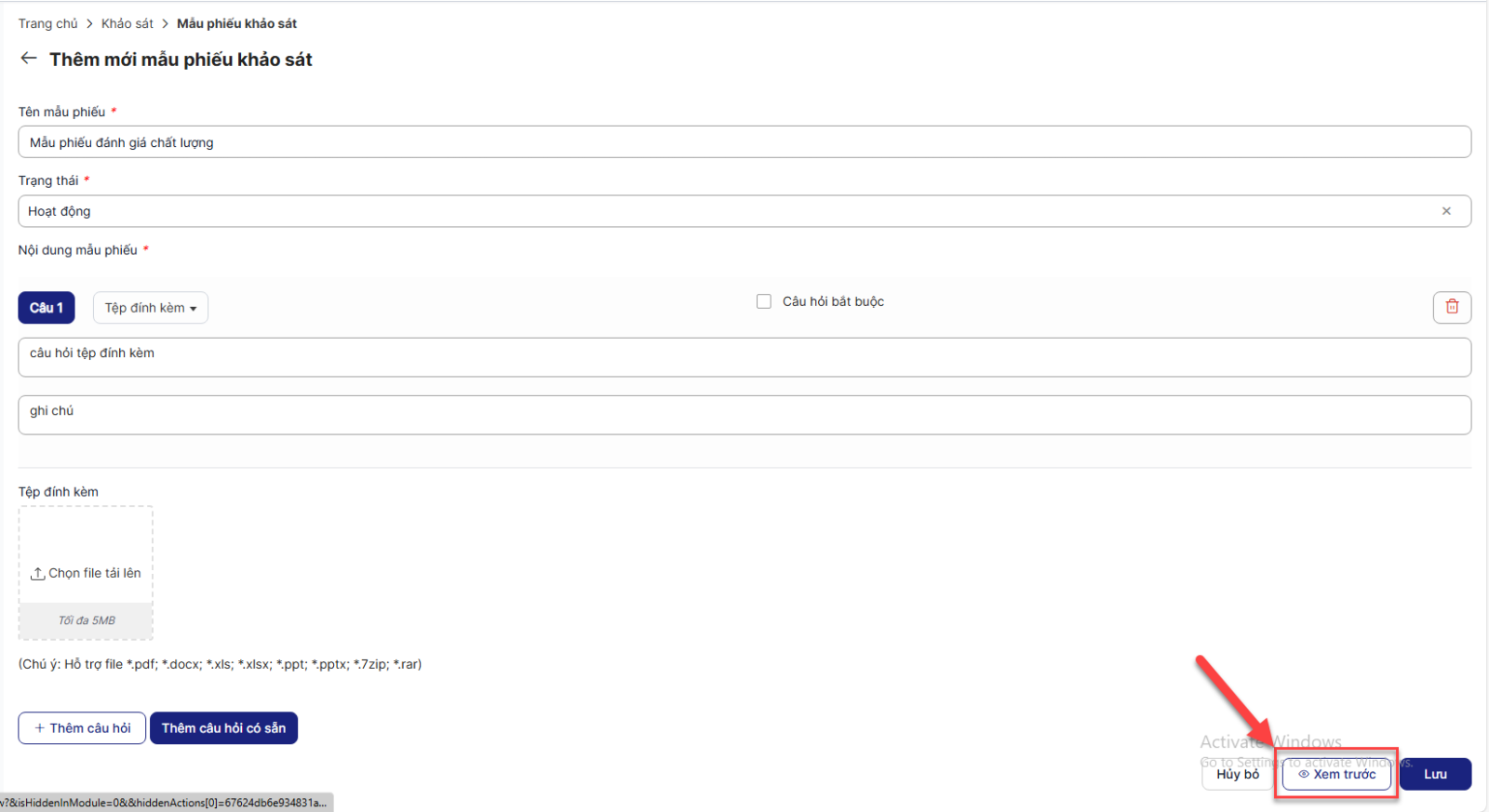
Hệ thống hiển thị màn xem trước mẫu phiếu:
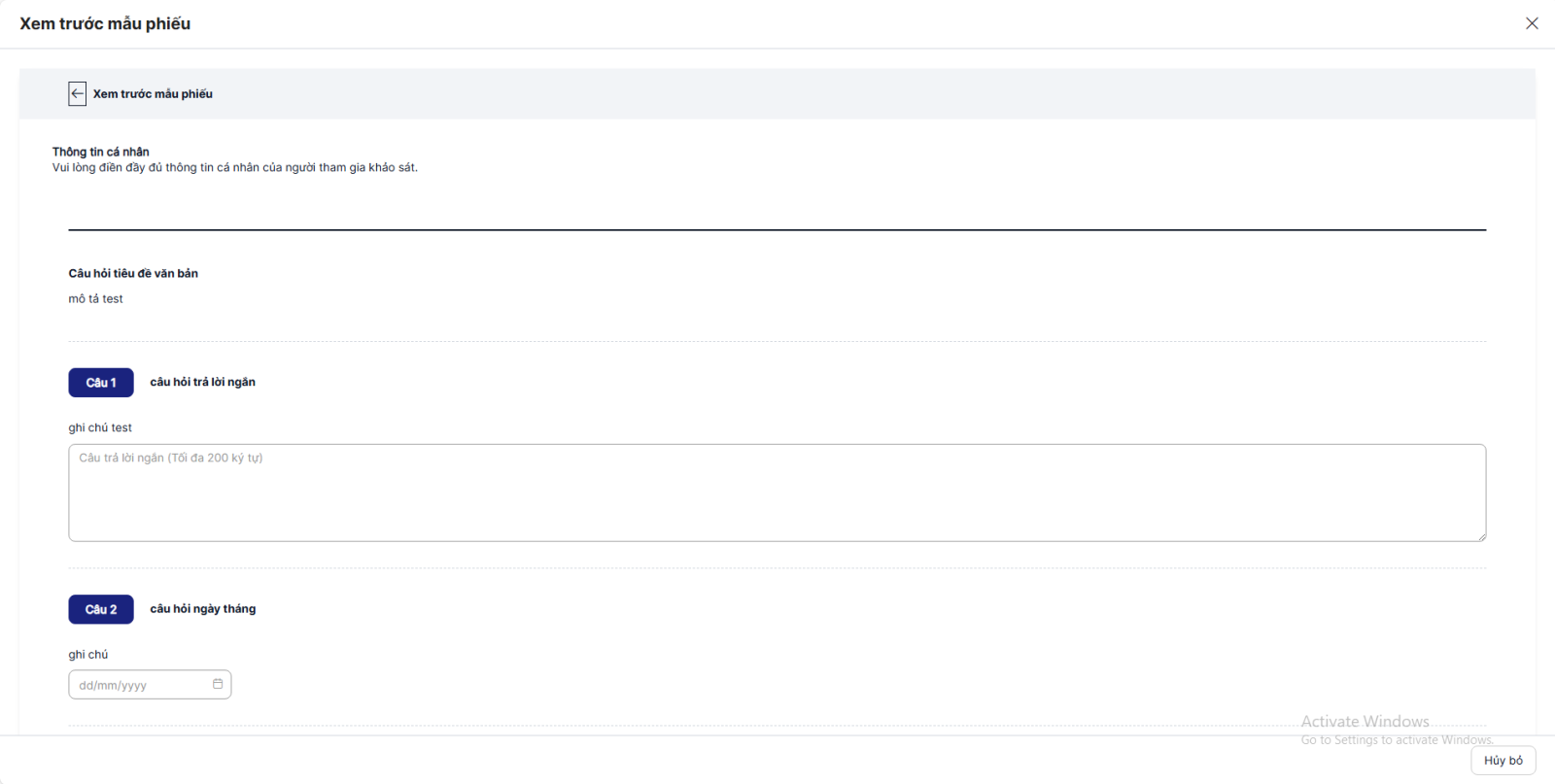
- Click button Hủy bỏ hoặc icon X để đóng màn xem trước và quay về màn hình thêm phiếu khảo sát (Lưu ý: không ấn mũi tên quay lại. Ấn mũi tên quay lại sẽ quay về màn Danh sách khảo sát)
Bước 6: Sau khi hoàn thành chọn câu hỏi > Click Lưu để lưu lại mẫu phiếu
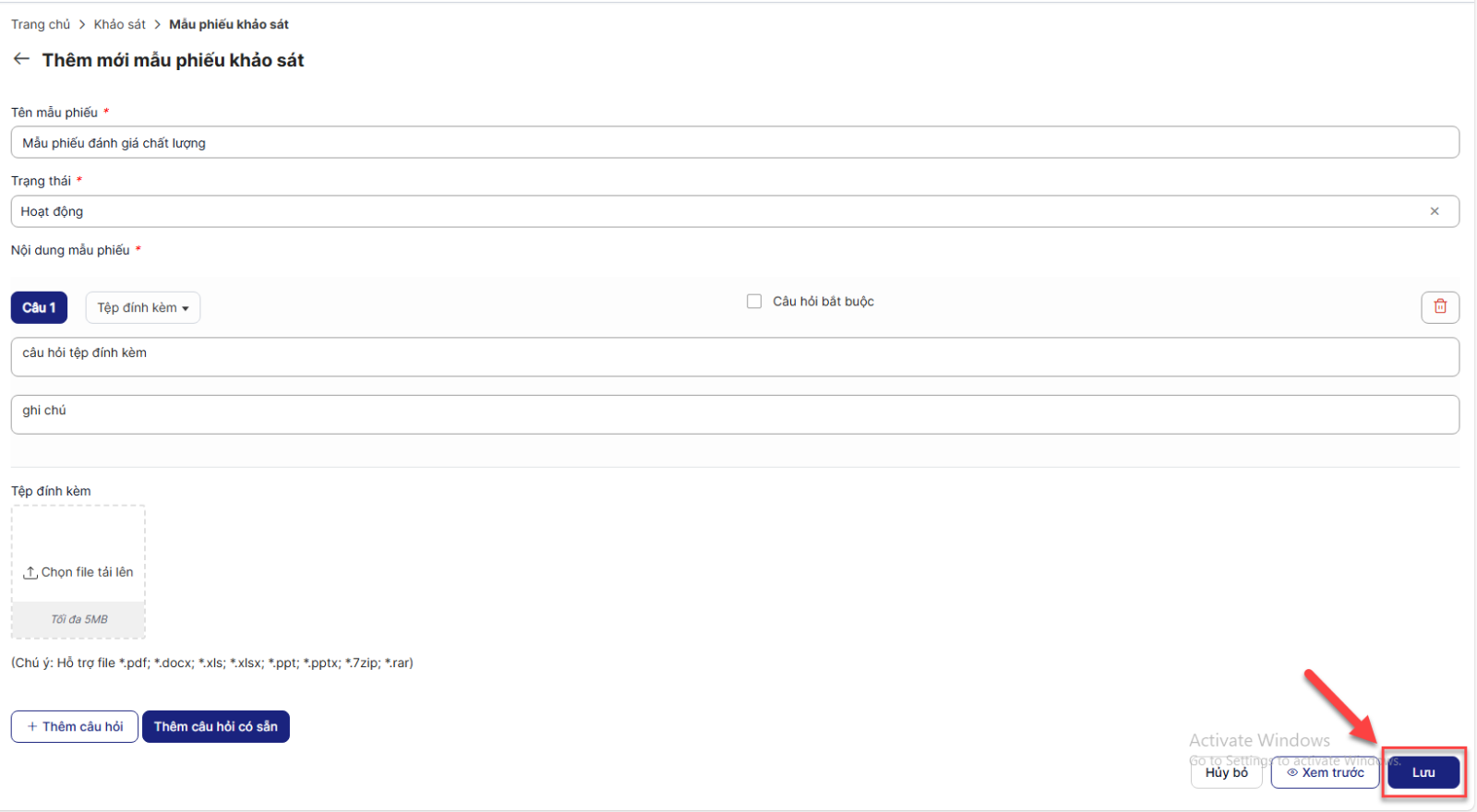
Lưu ý:
- Mẫu phiếu ở trạng thái Hoạt động mới hiển thị khi thêm mới khảo sát
- Click Hủy bỏ để hủy việc thêm mới và quay về màn hình danh sách mẫu phiếu
IV. Tạo khảo sát
Bước 1: Trên thanh menu chọn menu Quản lý khảo sát > Màn hình hiển thị danh sách khảo sát
Bước 2: Click button Thêm mới > Hệ thống hiển thị màn hình thêm mới 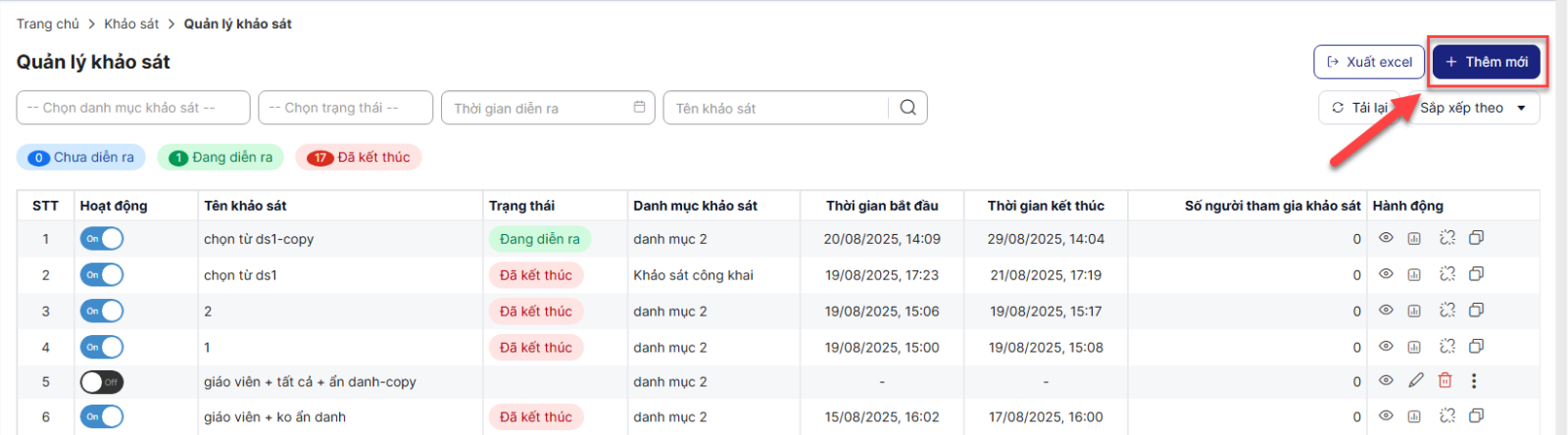
Bước 3: Nhập/chọn các thông tin vào form (Ô có dấu (*) là hiển thị cho việc bắt buộc phải nhập) > Nhập tiêu đề, Thời gian bắt đầu, thời gian kết thúc:
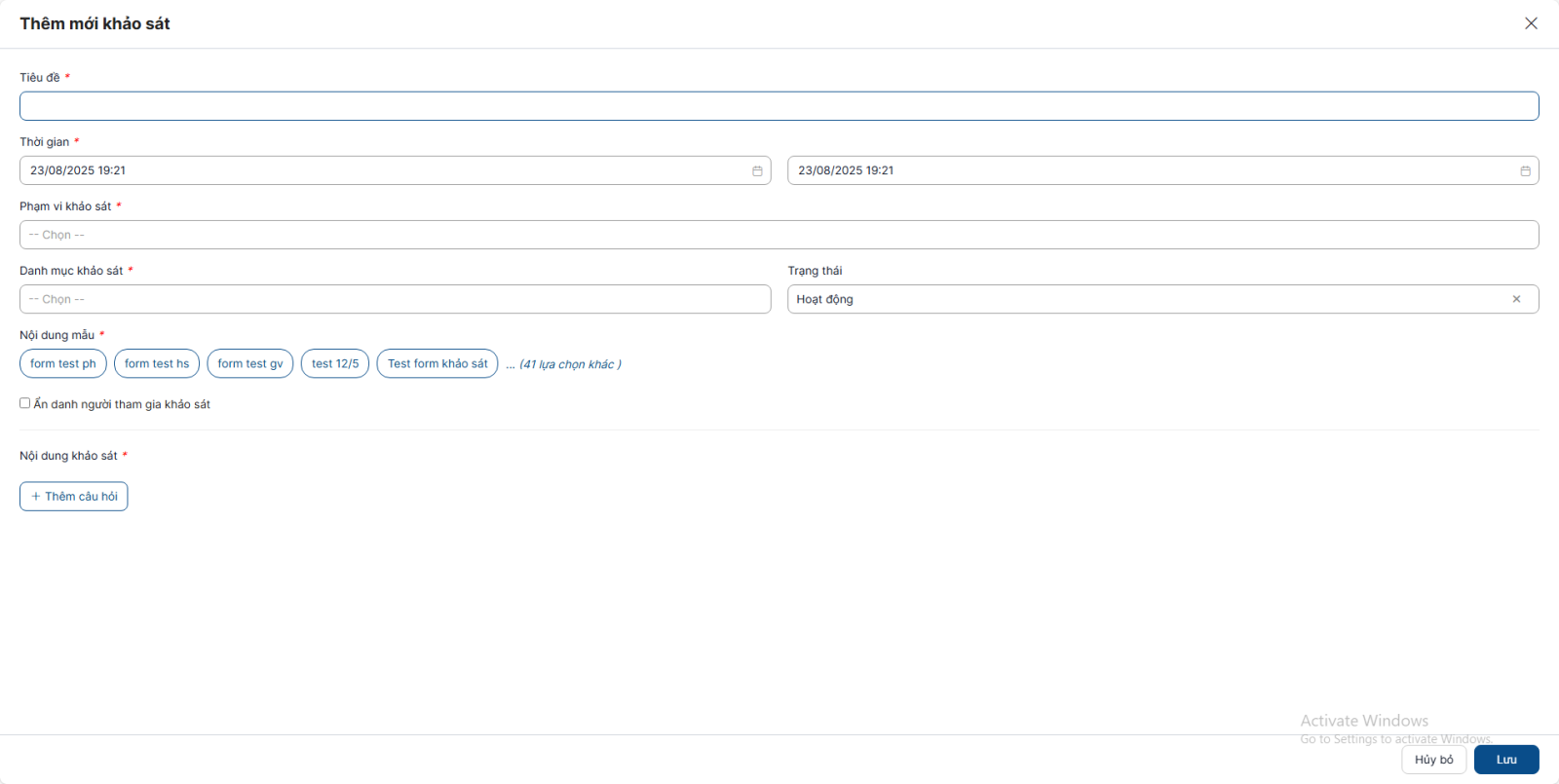
Lưu ý:
- Bỏ trống các trường bắt buộc khi click button Lưu hệ thống đưa ra thông báo lỗi + focus vào trường lỗi cụ thể
- Thời gian bắt đầu phải lớn hơn thời gian hiện tại
- Thời gian kết thúc phải lớn hơn thời gian bắt đầu
- Nếu chọn thời gian bắt đầu là thời gian tương lai, sau khi lưu khảo sát sẽ ở trạng thái Chưa diễn ra. Khi đến thời gian bắt đầu, bản ghi tự động chuyển sang trạng thái Đang diễn ra và mọi người vào làm khảo sát mới nhìn thấy button vào làm
- Sau khi đến thời gian kết thúc, bản ghi tự động chuyển sang trạng thái Đã kết thúc, mọi người không còn được tham gia khảo sát nữa
- Phạm vi khảo sát có 2 giá trị: Chỉ định và Chọn từ danh sách > Chọn giá trị nào sẽ hiển thị thêm các trường thông tin tương ứng (Cụ thể ở Bước 5)
- Danh mục khảo sát: Hiển thị các bản ghi đang hoạt động ở menu Quản lý khai báo > Danh mục khảo sát
- Trạng thái: Hoạt động/Không hoạt động
- Nội dung mẫu: List tất cả các bản ghi đang hoạt động ở menu Mẫu phiếu khảo sát. Nếu quá dài, hệ thống sẽ hiển thị … (x lựa chọn khác). Click x lựa chọn khác để xem toàn bộ mẫu phiếu.
- Chọn mẫu phiếu, hệ thống sẽ tự thêm nội dung mẫu vào màn hình (Cụ thể ở Bước 6)
- Checkbox Ẩn danh người tham gia khảo sát: Khi chọn checkbox, các tài khoản vào làm sẽ được ẩn thông tin khi vào xem báo cáo khảo sát. Riêng với khách vãng lai thì vào làm khảo sát khi không đăng nhập sẽ không cần nhập thông tin cá nhân (Cụ thể ở Bước 7)
- Click button Thêm câu hỏi để thêm các câu hỏi mới (tương tự như khi thêm mẫu phiếu khảo sát) (Cụ thể ở Bước 8)
Bước 4:
Trường hợp chọn đối tượng khảo sát là Chỉ định
Bước 4.1: Click select box Phạm vi khảo sát > Chọn Chỉ định
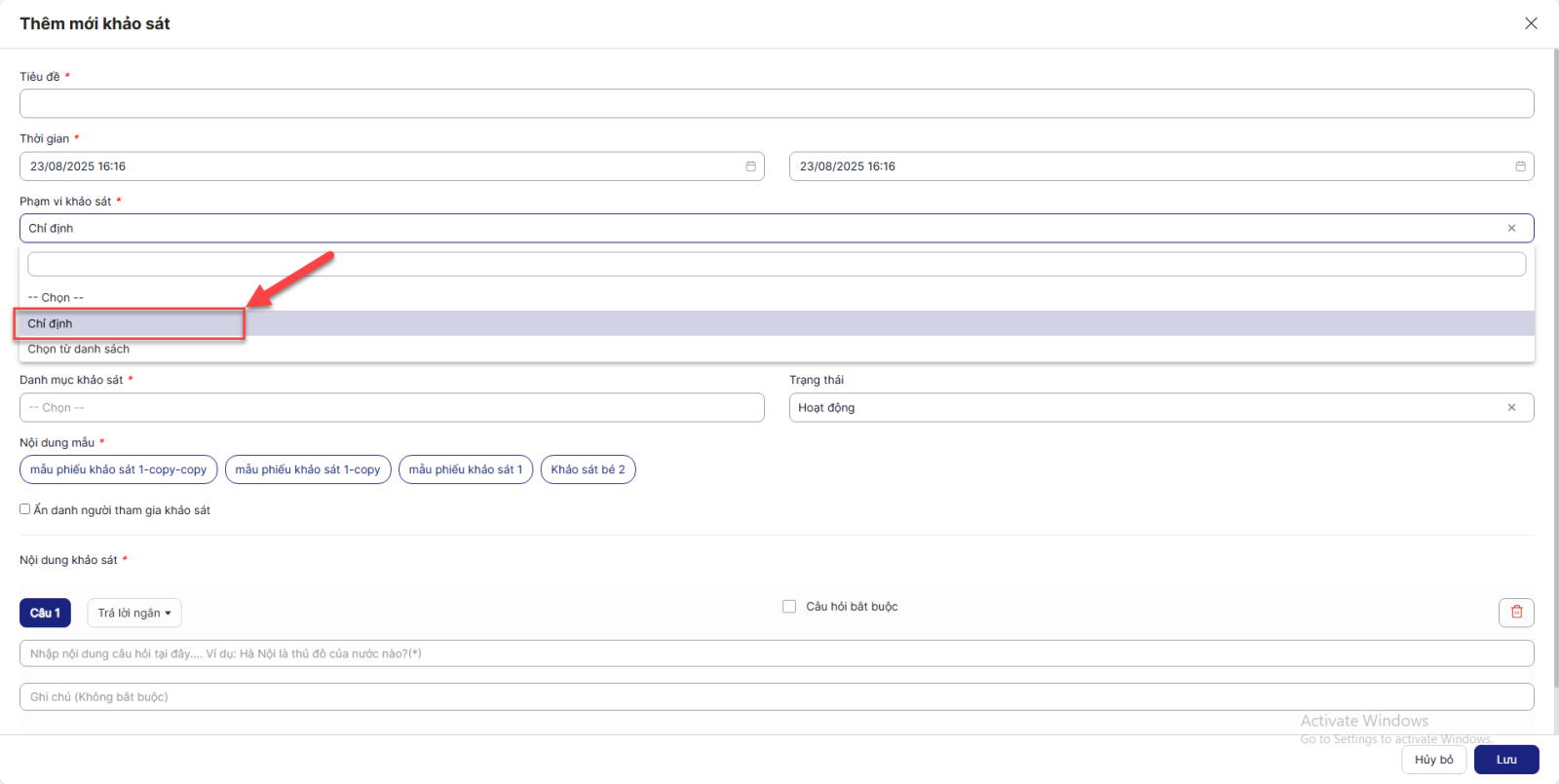
Bước 4.2: Sau khi chọn phạm vi là Chỉ định > Hệ thống hiển thị multi checkbox chọn Đối tượng khảo sát (Mặc đinh tích chọn checkbox Tất cả)
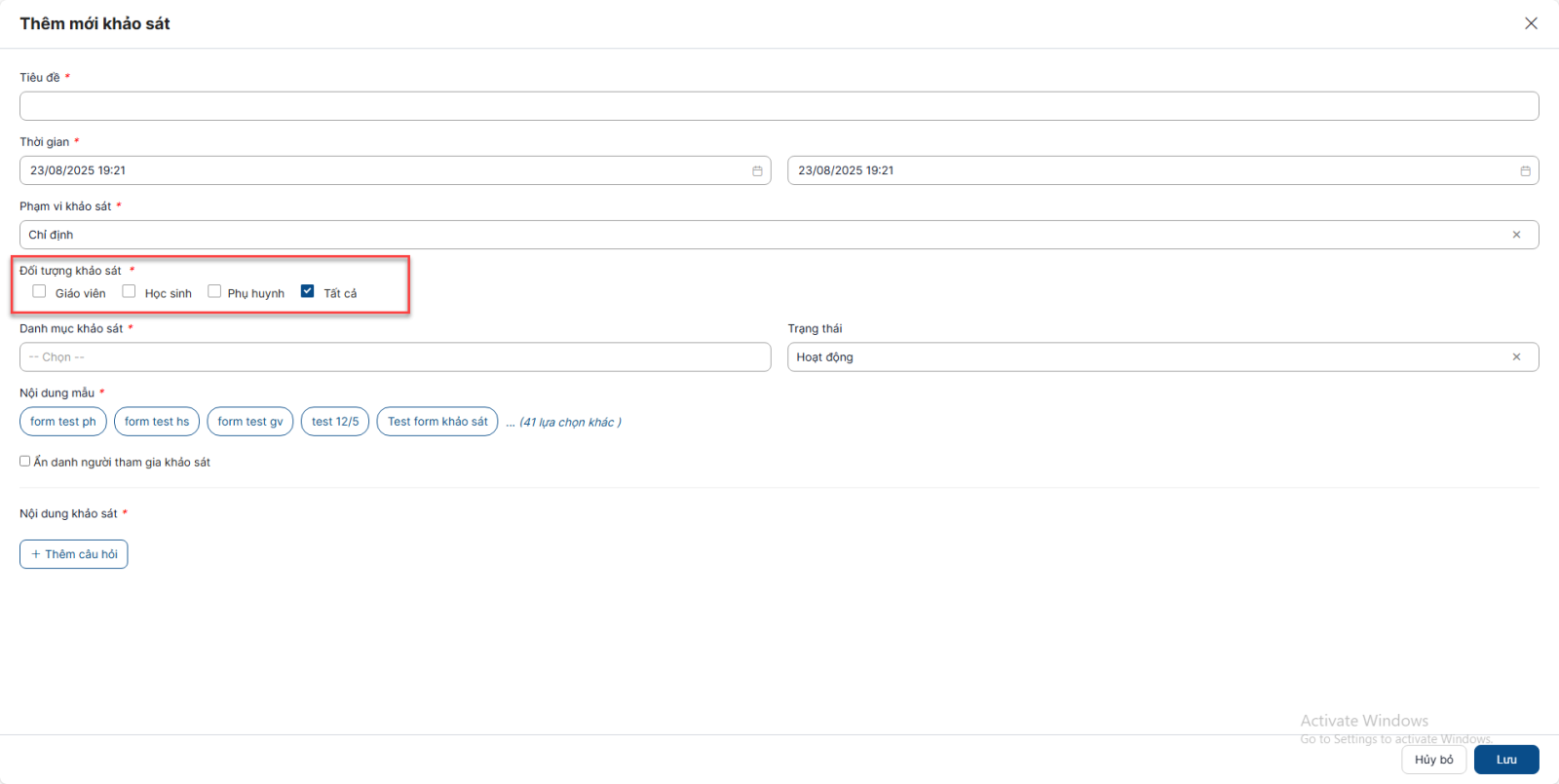
Bước 4.3: Chọn Đối tượng khảo sát được quyền tham gia khảo sát
- Nếu chọn checkbox Giáo viên > Hệ thống hiển thị label Giáo viên kèm multiselectbox Tổ chuyên môn như hình:
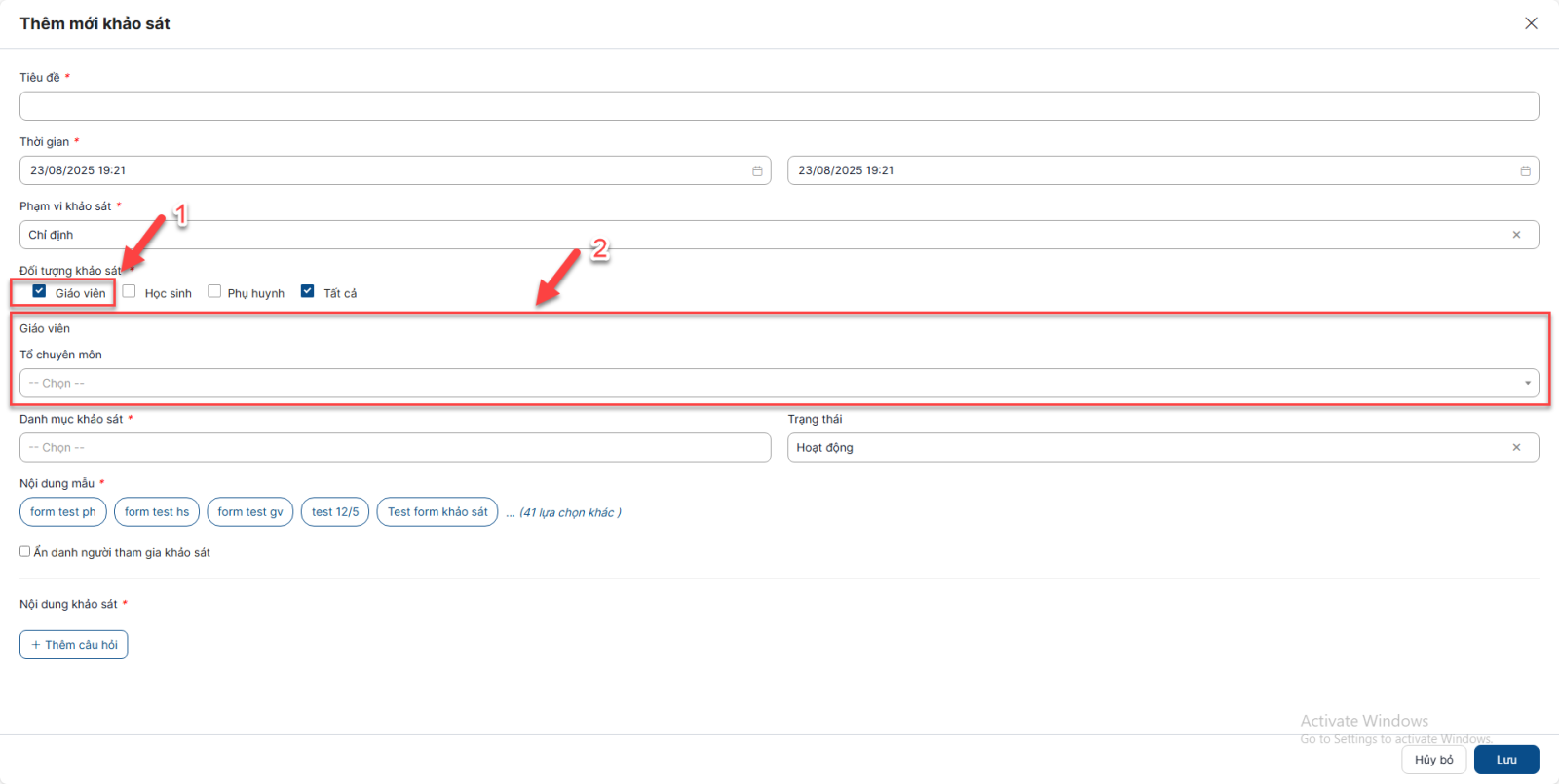
Lưu ý:
- Có thể chọn nhiều tổ chuyên môn
- Dữ liệu tổ chuyên môn lấy từ module Quản lý đào tạo > menu Tổ chuyên môn
- Nếu chọn Tổ chuyên môn, thì chỉ thành viên thuộc tổ chuyên môn đó đăng nhập vào hệ thống mới nhìn thấy và có quyền làm khảo sát khi khảo sát diễn ra (các tài khoản khác sẽ không nhìn thấy khảo sát).
- Nếu chọn checkbox Học sinh > Hệ thống hiển thị label Học sinh kèm multiselectbox Khối và Lớp như hình:
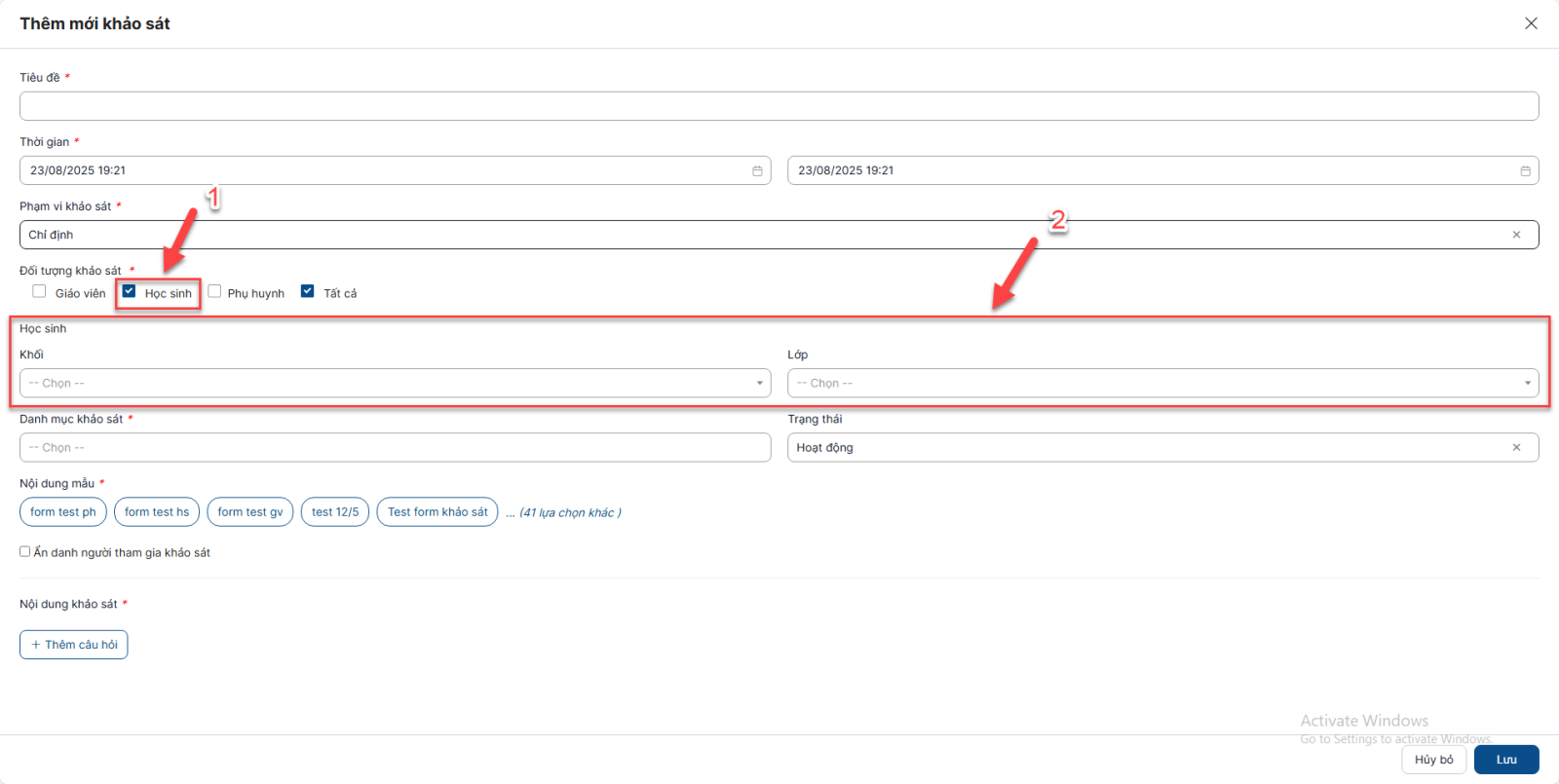
Lưu ý:
- Có thể chọn nhiều Khối và nhiều Lớp
- Dữ liệu Khối, Lớp lấy từ module Quản lý đào tạo > menu Quản lý lớp học
- Cần chọn Khối trước mới có thể chọn Lớp. Dữ liệu Lớp được list theo các Khối đã chọn.
- Nếu chọn Khối, Lớp, thì chỉ thành viên thuộc Khối, Lớp đó đăng nhập vào hệ thống mới nhìn thấy và có quyền làm khảo sát khi khảo sát diễn ra (các tài khoản học sinh thuộc khối, lớp khác sẽ không nhìn thấy khảo sát).
- Nếu chọn checkbox Phụ huynh > Hệ thống hiển thị label Phụ huynh kèm multiselectbox Khối và Lớp như hình:
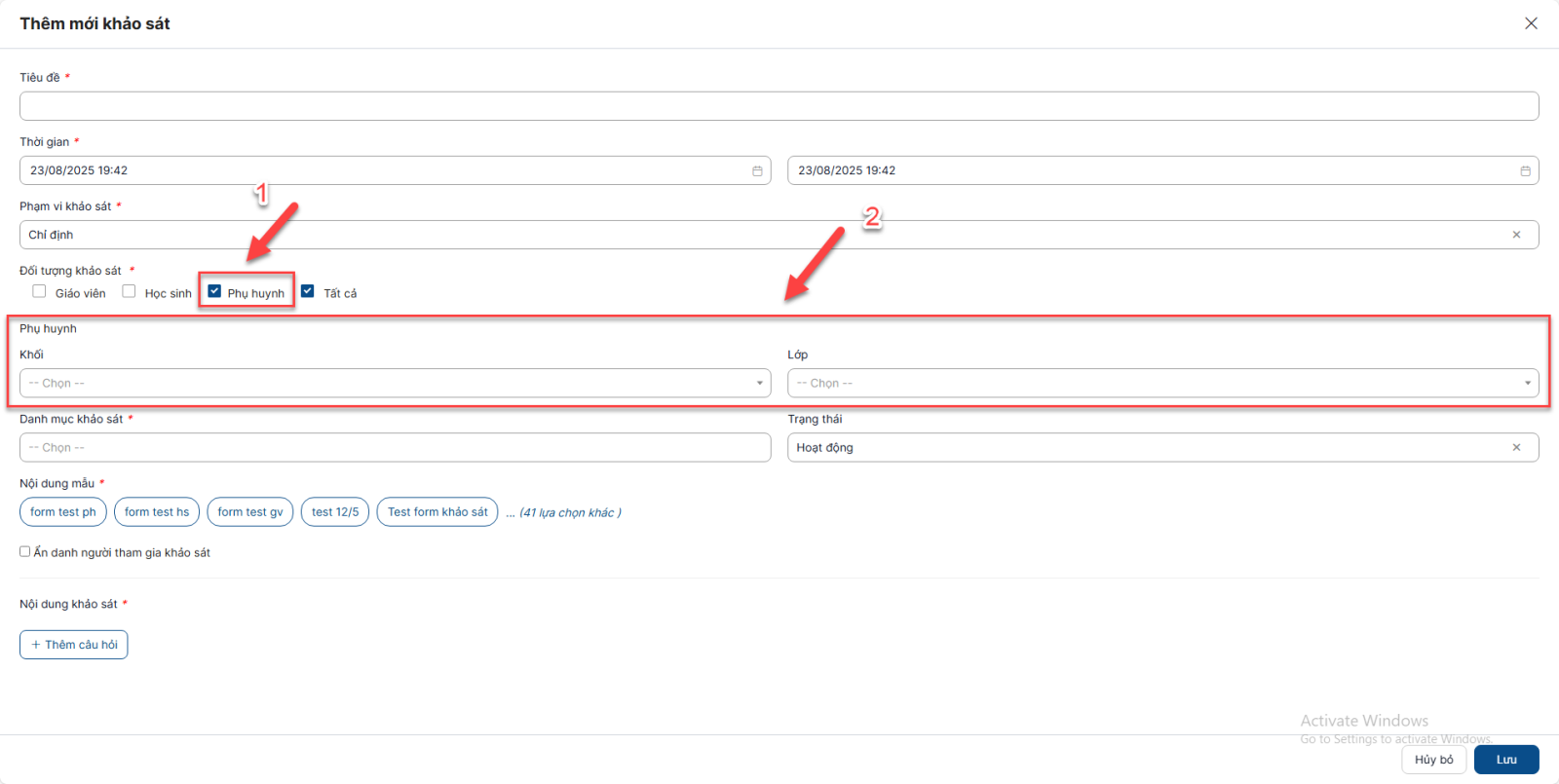
Lưu ý:
- Có thể chọn nhiều Khối và nhiều Lớp (Là khối, lớp mà con cái của phụ huynh đó đang theo học)
- Dữ liệu Khối, Lớp lấy từ module Quản lý đào tạo > menu Quản lý lớp học
- Cần chọn Khối trước mới có thể chọn Lớp. Dữ liệu Lớp được list theo các Khối đã chọn.
- Nếu chọn Khối, Lớp, thì chỉ phụ huynh có con thuộc Khối, Lớp đó đăng nhập vào hệ thống mới nhìn thấy và có quyền làm khảo sát khi khảo sát diễn ra (các tài khoản phụ huynh có con thuộc khối, lớp khác sẽ không nhìn thấy khảo sát).
- Nếu chọn cả checkbox Giáo viên, Học sinh, Phụ huynh > Hệ thống hiển thị tất cả label và select box như khi chọn từng checkbox
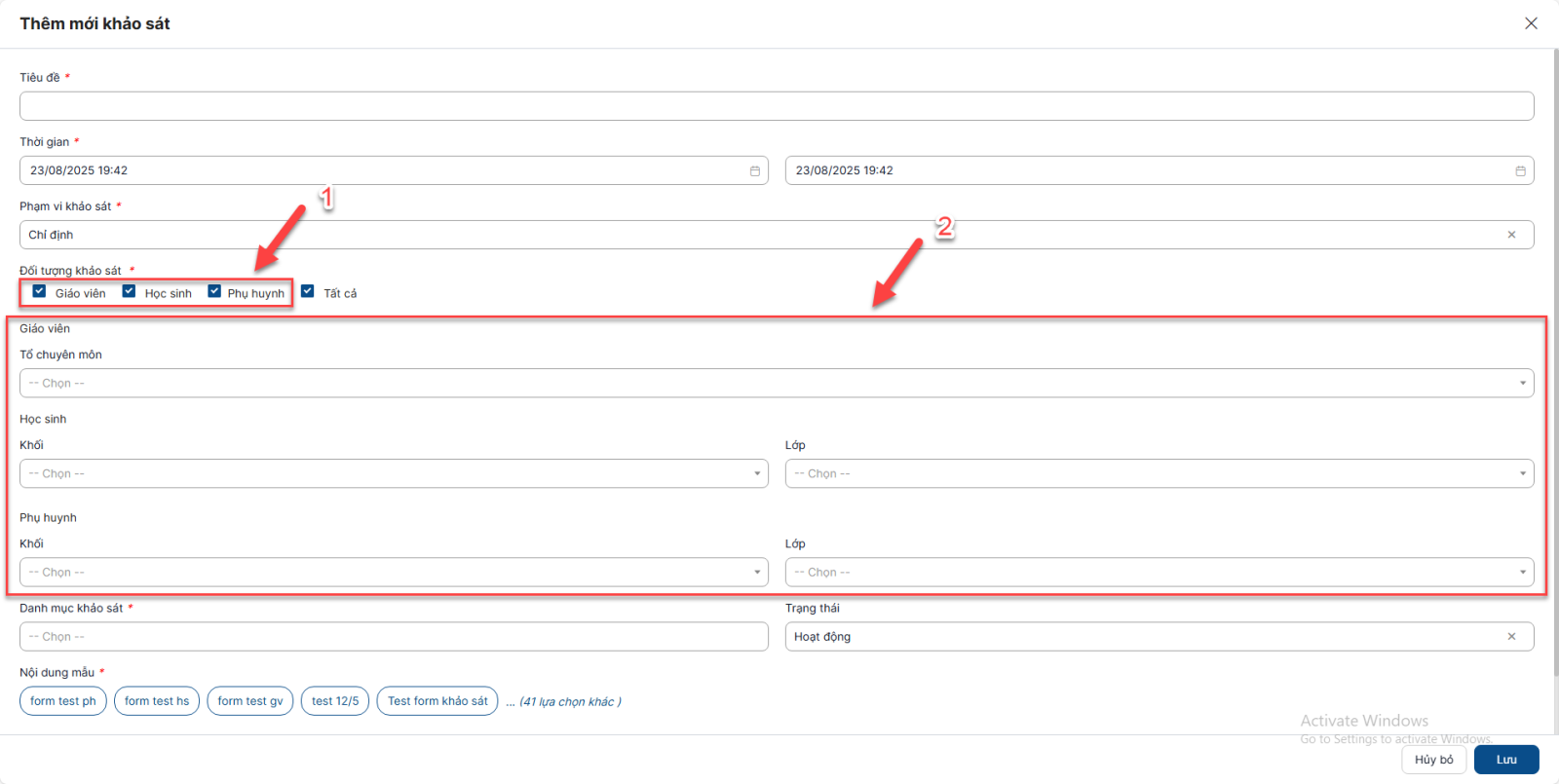
Lưu ý:
- Có thể chọn điều kiện cụ thể ứng với từng đối tượng (tương tự như khi tích chọn 1 checkbox)
- Nếu không chọn điều kiện cụ thể thì tất cả các tài khoản Giáo viên, Học sinh, Phụ huynh trên hệ thống đều có thể nhìn thấy và vào làm khảo sát
- Nếu chọn checkbox Tất cả > Hệ thống hiển thị tất cả label và select box như khi chọn từng checkbox
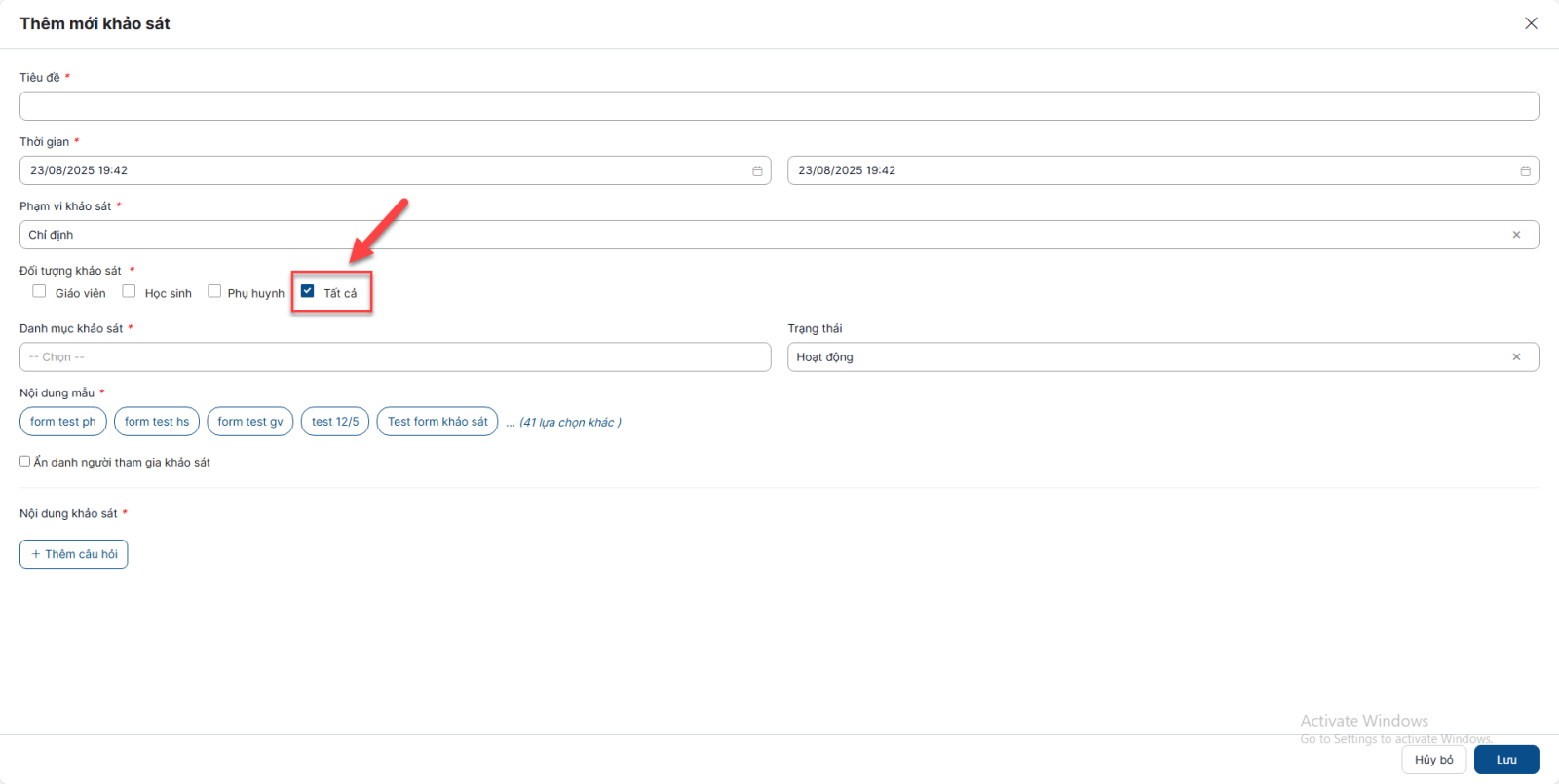
Lưu ý:
- Chọn Tất cả: Toàn bộ tài khoản giáo viên, học sinh, phụ huynh trên hệ thống và cả các khách vãng lai không đăng nhập cũng được nhìn thấy và làm khảo sát khi khảo sát Đang diễn ra
- Có thể chọn đồng thời cả 4 checkbox
Trường hợp chọn đối tượng khảo sát là Chọn từ danh sách
Bước 5.1: Click select box Phạm vi khảo sát > Chọn Chọn từ danh sách
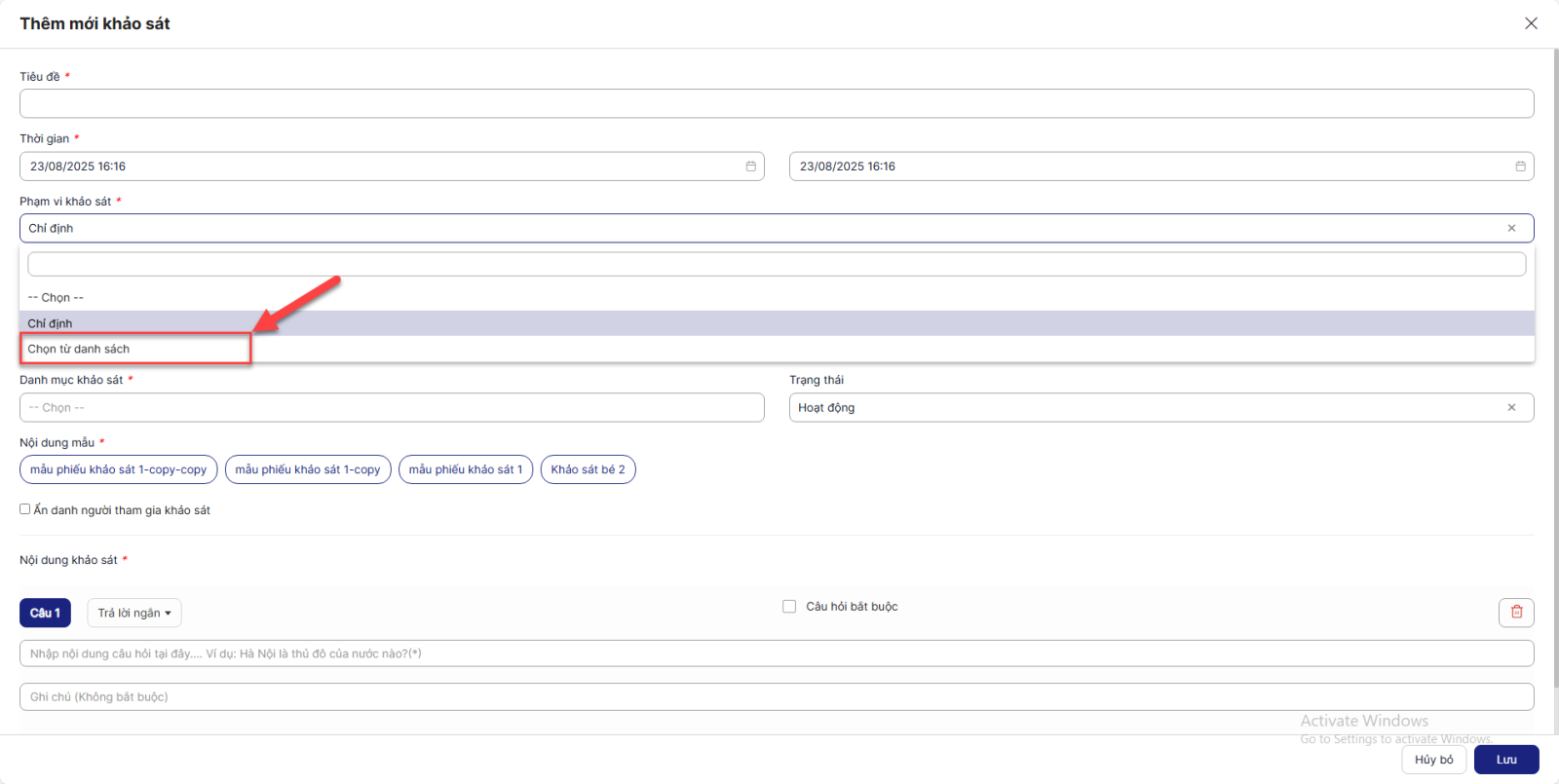
Bước 5.2: Sau khi chọn phạm vi là Chọn từ danh sách > Hệ thống hiển thị textarea nhập Danh sách tài khoản > Nhập tài khoản cụ thể được tham gia khảo sát
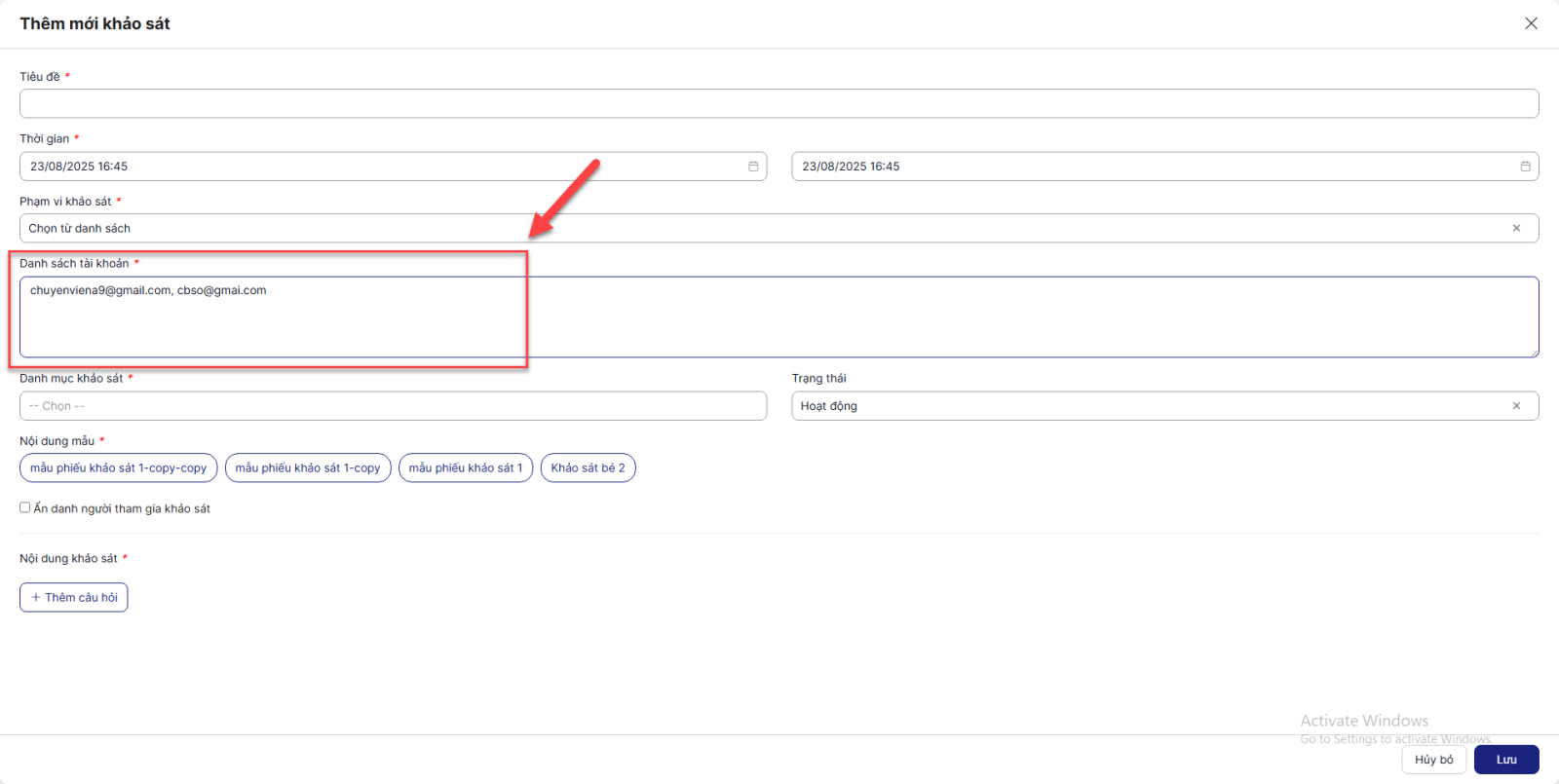
Lưu ý:
- Chỉ các tài khoản được nhập ở đây mới có thể nhìn thấy và vào làm khảo sát khi khảo sát Đang diễn ra
- Có thể nhập nhiều tài khoản
- Các tài khoản ngăn cách nhau bằng dấu phẩy (Cần nhập đúng cú pháp, nhập sai thì khi đăng nhập vào tài khoản sẽ không thấy được khảo sát)
Bước 6: Click 1 giá trị ở Nội dung mẫu để chọn mẫu phiếu > Sau khi chọn hệ thống sẽ tự fill các câu hỏi trong mẫu phiếu đã chọn vào màn hình thêm mới khảo sát
- Có thể chỉnh sửa lại câu hỏi trong mẫu phiếu nếu cần. Click selectbox ở mỗi câu hỏi để chọn lại Loại câu hỏi.
- Tích chọn checkbox Câu hỏi bắt buộc nếu muốn người tham gia bắt buộc trả lời câu hỏi đó
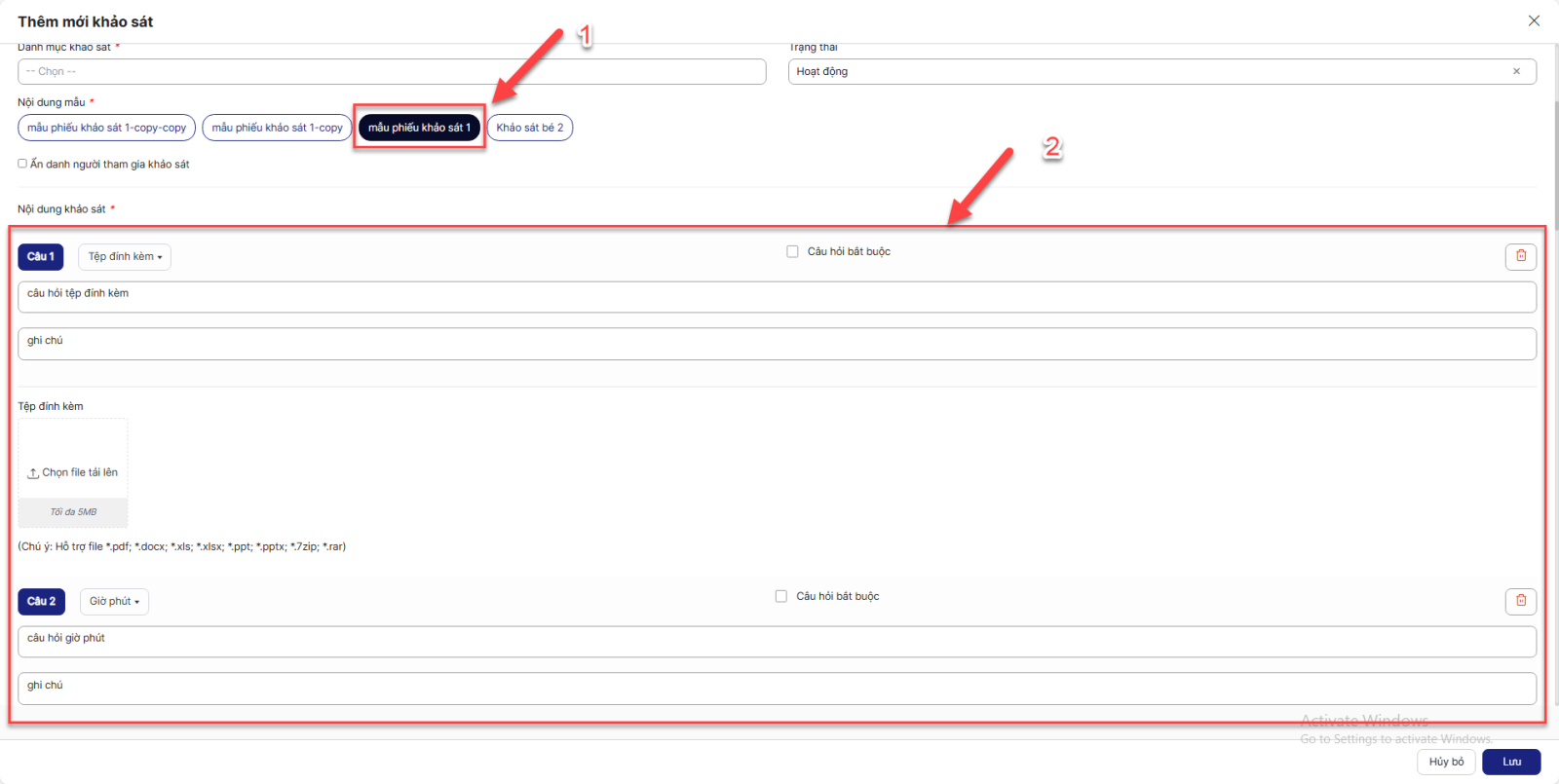
Bước 7: Click checkbox Ẩn danh người tham gia nếu không muốn thu thập thông tin của người tham gia khảo sát
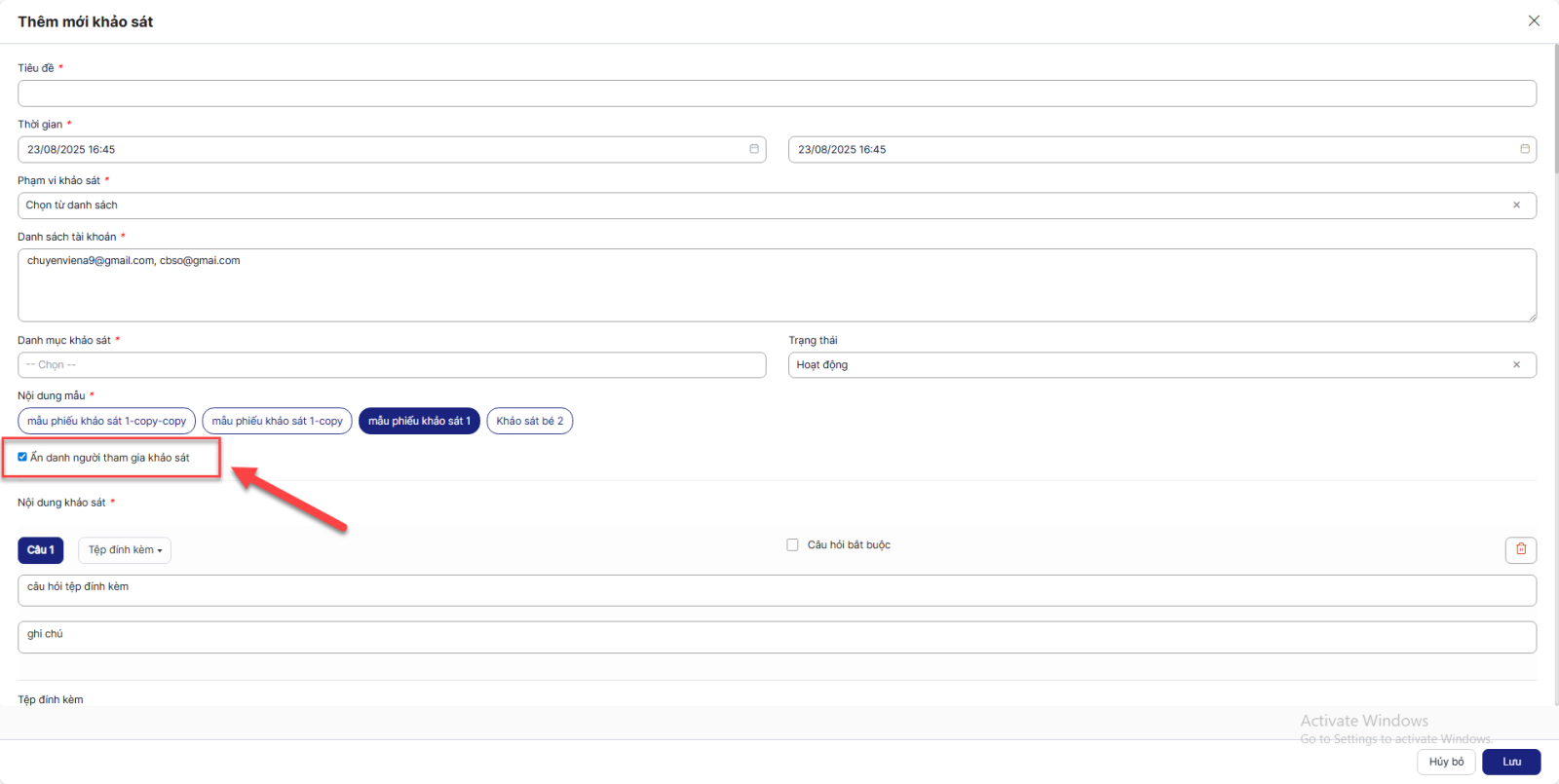
Nếu chọn ẩn danh người tham gia, vào xem báo cáo khảo sát sẽ không hiển thị thông tin người tham gia. Chỉ thể hiện bằng danh xưng chung là Guest:
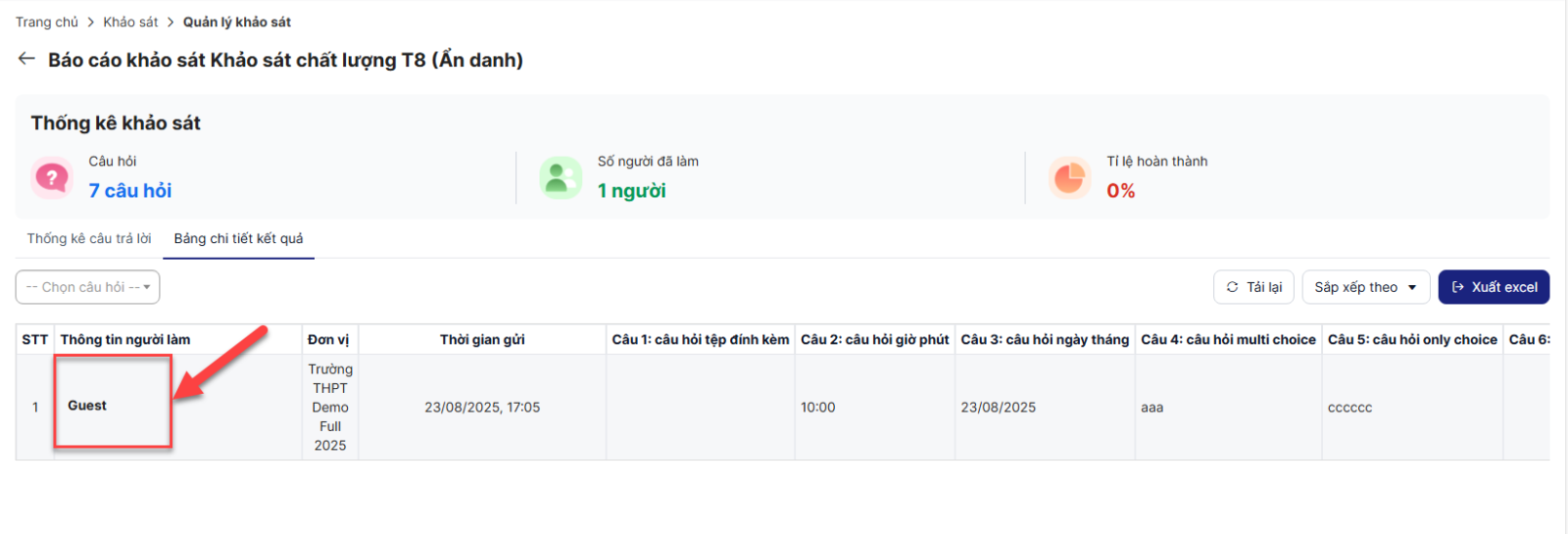
Bước 8: Sau khi nhập đầy đủ thông tin cần thiết > Click button Lưu ở để hoàn thành việc thêm mới:
- Bản ghi mới hiển thị ở màn hình danh sách khảo sát
- Khảo sát ở trạng thái Chưa diễn ra có các hành động: Xem, sửa, xóa, báo cáo khảo sát, sao chép liên kết, sao chép khảo sát
- Khảo sát ở trạng thái Đang diễn ra và Đã kết thúc có các hành động: Xem, báo cáo khảo sát, sao chép liên kết, sao chép khảo sát
V. Báo cáo khảo sát
Mục đích: Giúp nhà quản lý nắm bắt nhanh kết quả khảo sát (số lượng tham gia, tỉ lệ hoàn thành, chi tiết kết quả).
Bước 1: Đăng nhập vào web bằng tài khoản quản trị > Click module Khảo sát
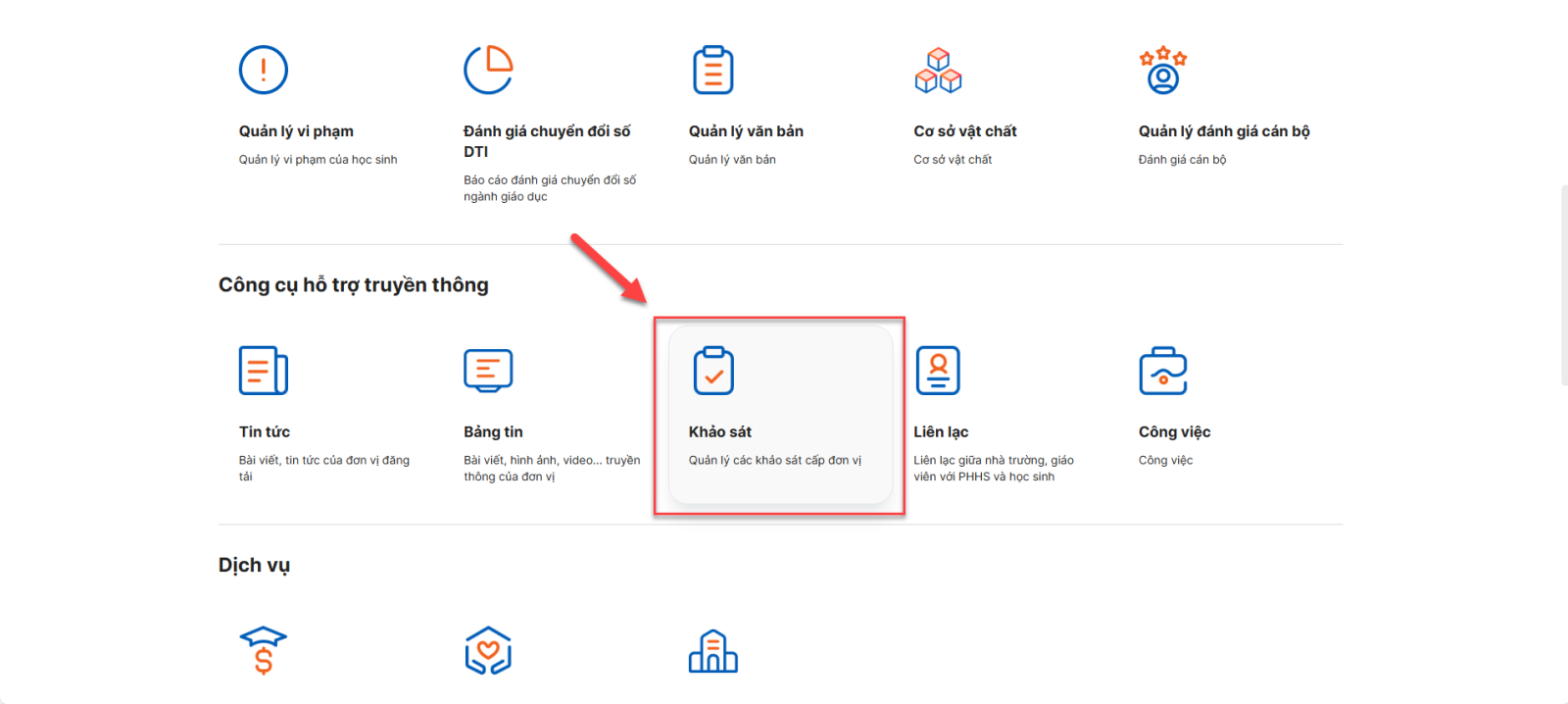
Bước 2: Vào menu Quản lý khảo sát
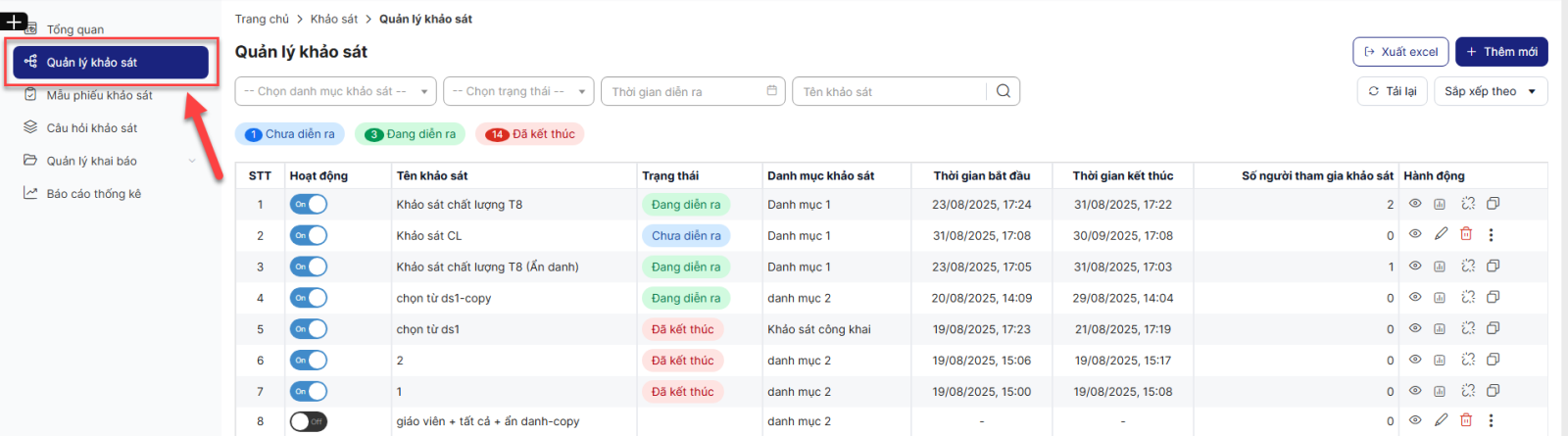
Bước 3: Click icon Báo cáo khảo sát (Tại khảo sát Đang diễn ra hoặc Đã kết thúc)
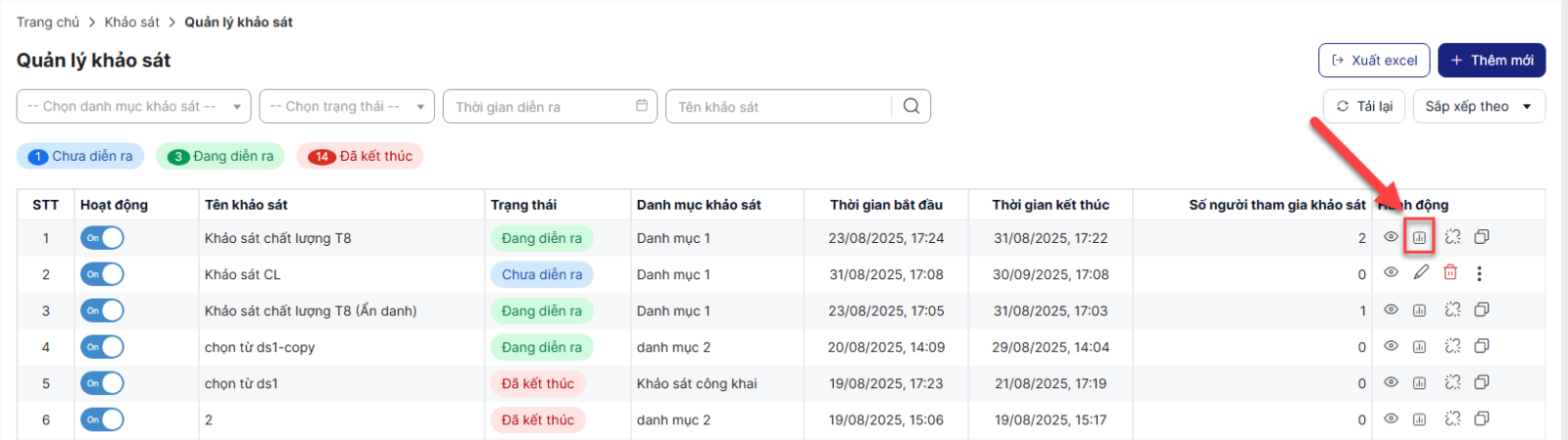
Hệ thống hiển thị màn hình xem Báo cáo khảo sát như hình:
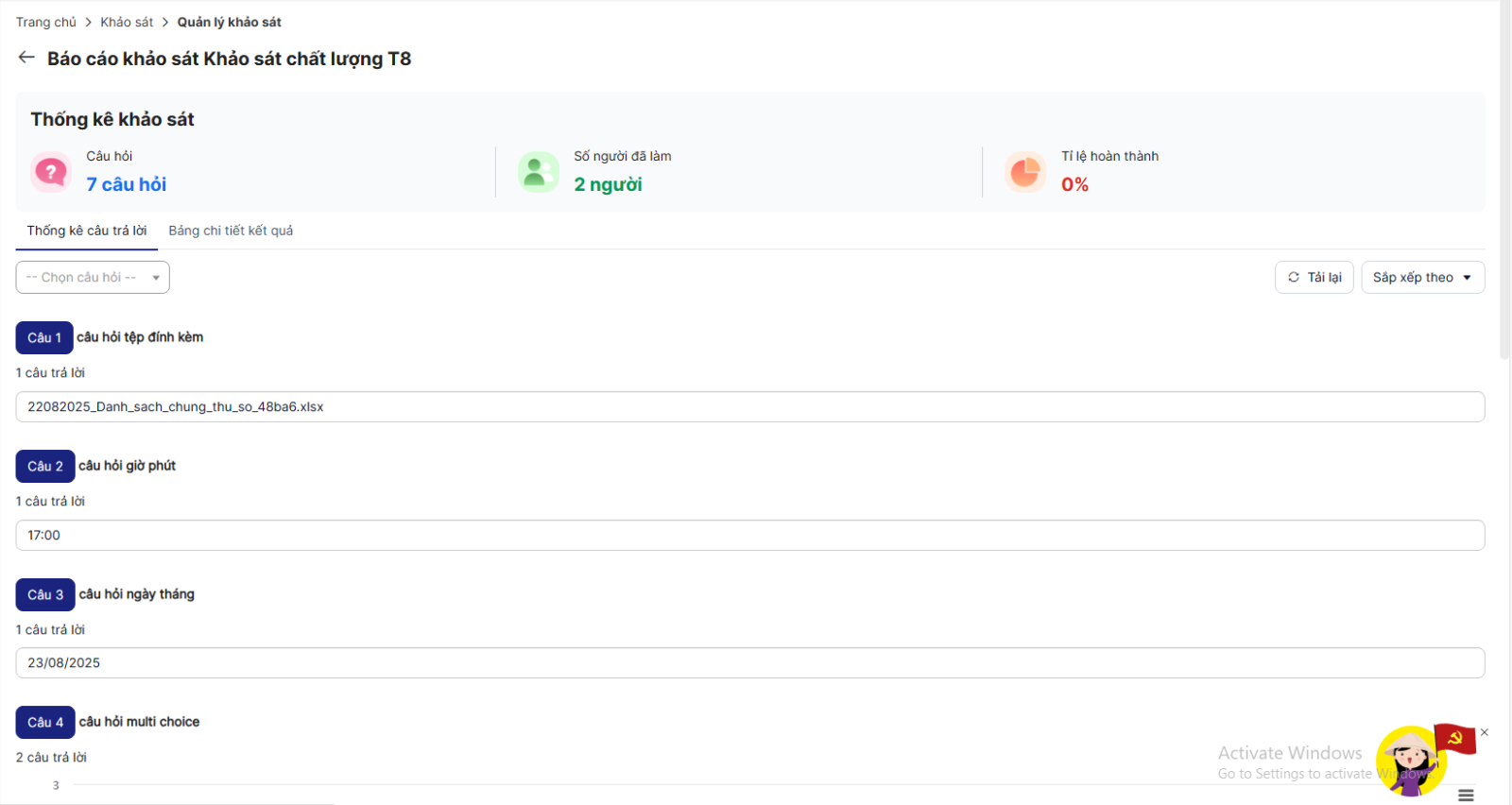
Lưu ý:
- Câu hỏi = Tổng số câu hỏi trong phiếu khảo sát
- Số người đã làm = Số người đã tham gia khảo sát
- Tỷ lệ hoàn thành = Số người tham gia đã hoàn thành tất cả câu hỏi / Tổng số người đã tham gia khảo sát.
- Phần thống kê câu trả lời: Hiển thị tất cả các câu trả lời của người tham gia ở từng câu hỏi
- Bảng chi tiết kết quả: Hiển thị tất cả các câu trả lời nhận được theo dạng bảng
5.1. Khảo sát Ẩn danh người tham gia
Vào xem báo cáo khảo sát có tích chọn Checkbox Ẩn danh người tham gia khảo sát khi thêm mới:
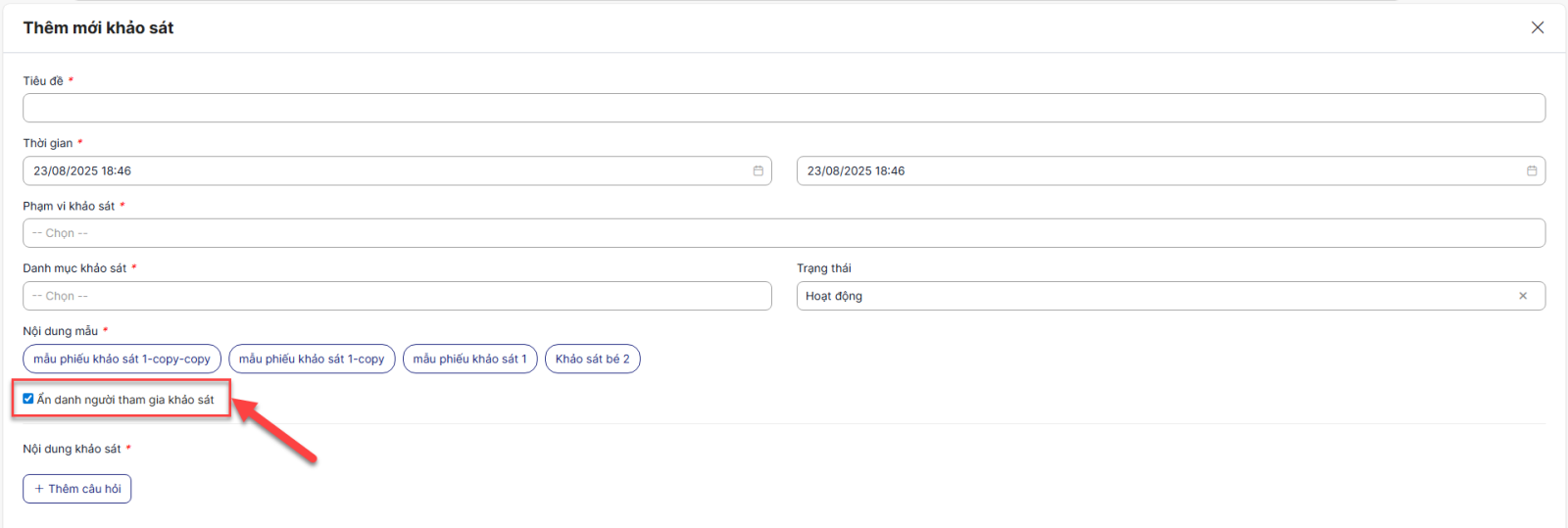
Click tab Bảng chi tiết kết quả từ màn hình Báo cáo khảo sát > Hiển thị danh sách câu trả lời của những người tham gia như hình:
- Thông tin người làm khảo sát được ẩn đi, hệ thống chỉ hiển thị mặc định là Guest
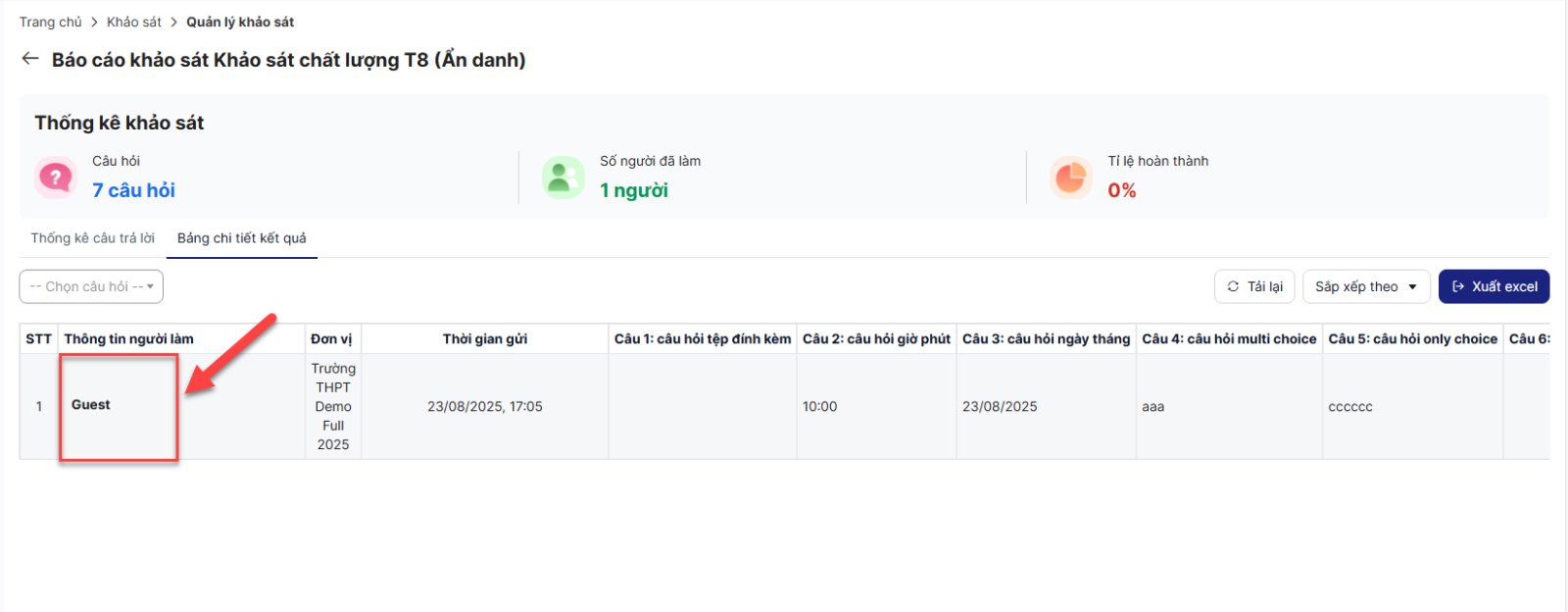
5.2. Khảo sát Không ẩn danh người tham gia
Vào xem báo cáo khảo sát Không tích chọn Checkbox Ẩn danh người tham gia khảo sát khi thêm mới:
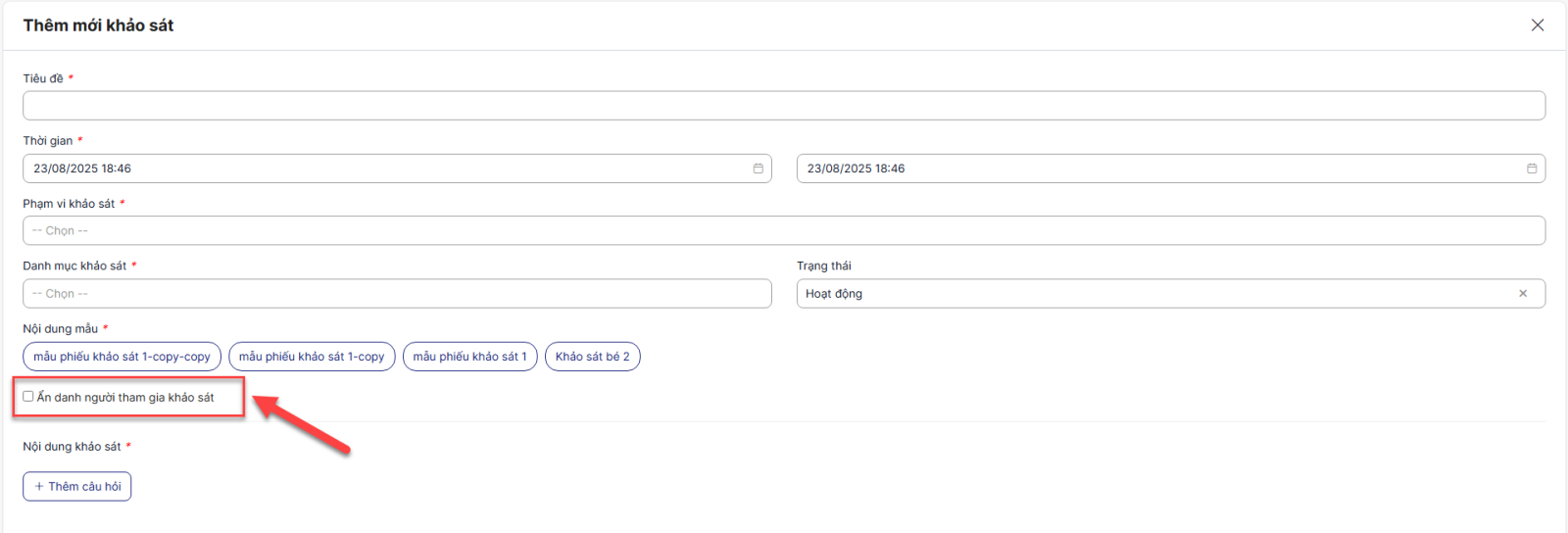
Click tab Bảng chi tiết kết quả từ màn hình Báo cáo khảo sát > Hiển thị danh sách câu trả lời của những người tham gia như hình:
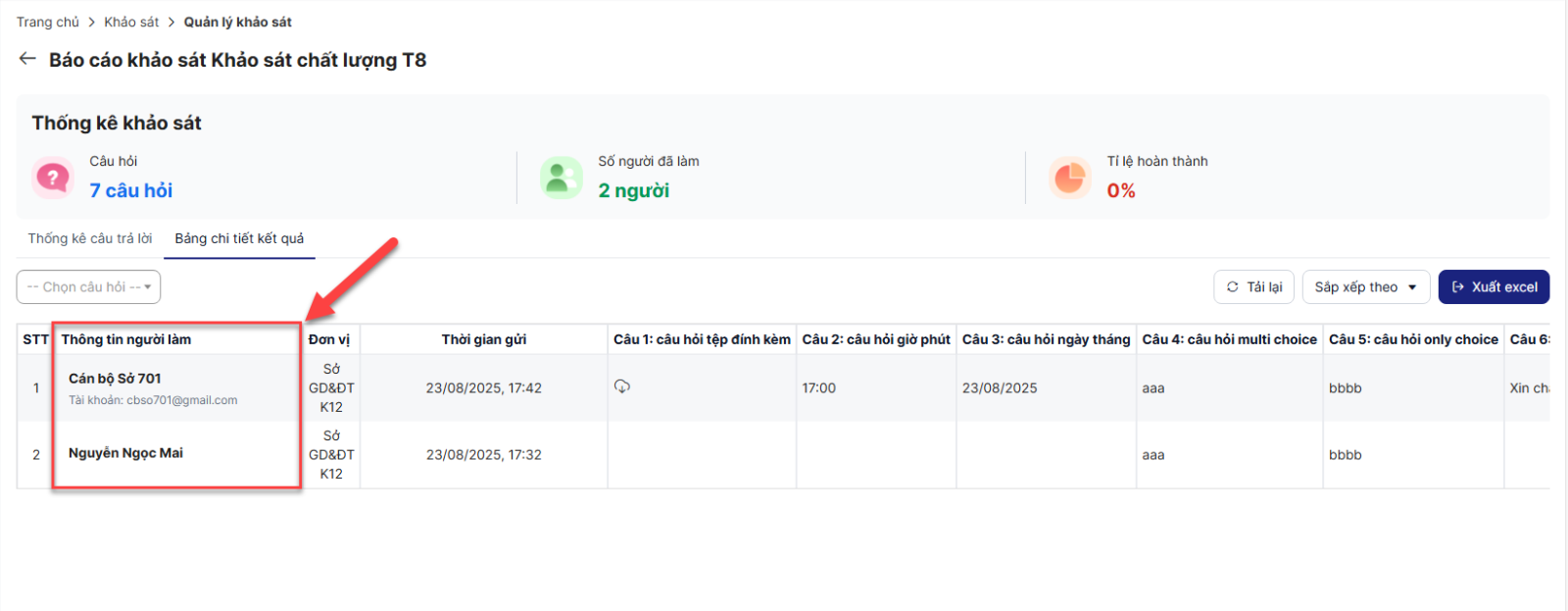
Lưu ý:
- Trường hợp làm khảo sát khi đã đăng nhập: Hiển thị Họ tên và tài khoản của người tham gia
- Trường hợp làm khảo sát khi chưa đăng nhập: Hiển thị Họ tên của người tham gia (Là giá trị được nhập ở phần Thông tin người khảo sát)